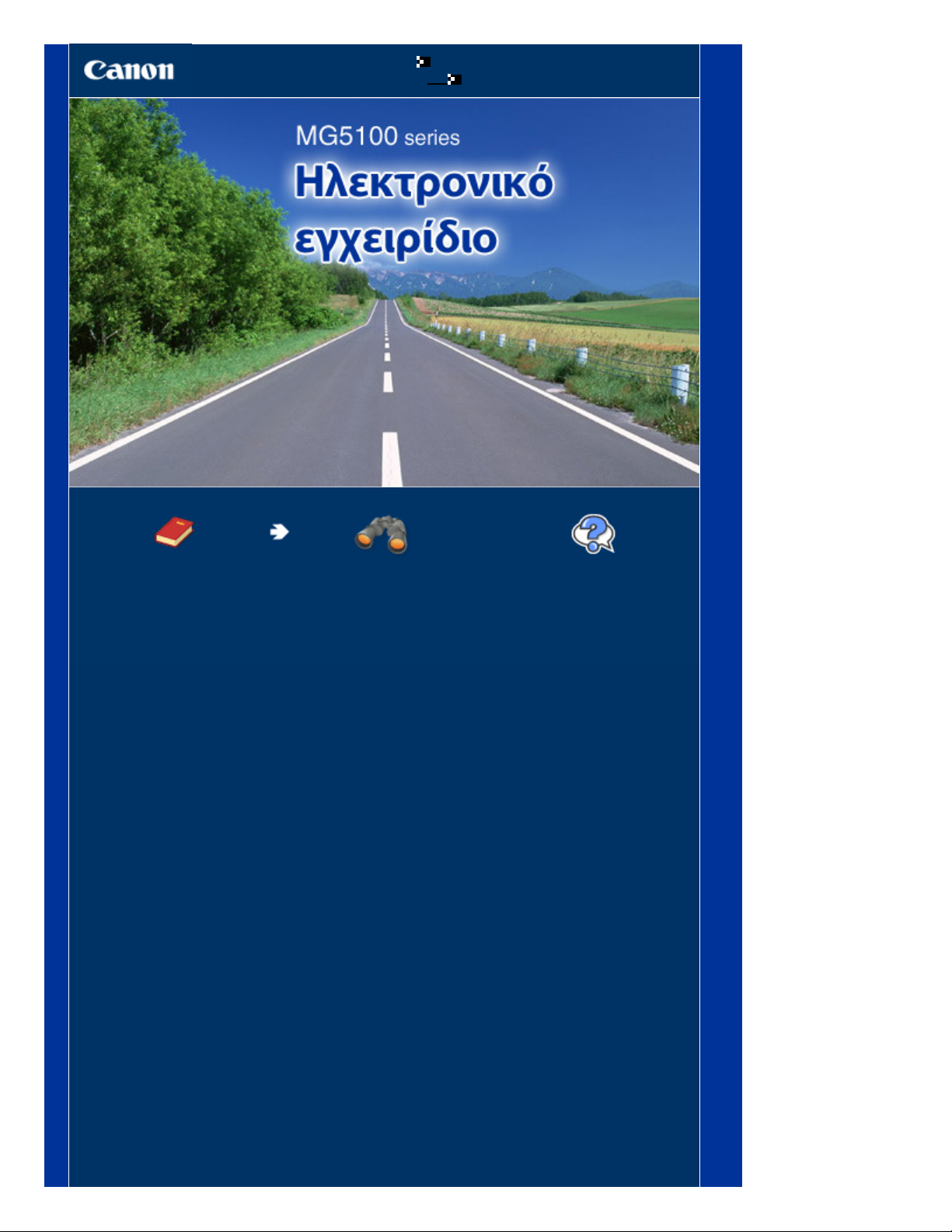
Σελίδα 1 από 1000 σελίδες
Canon MG5100 series Ηλεκτρονικό εγχειρίδιο
Τρόπος χρήσης του παρόντος εγχειριδίου
Εκτύπωση του παρόντος εγχειριδίου
MC-4863-V1.00
Οδηγός Βασικών
Λειτουργιών
Περιγράφει συνοπτικά το
παρόν προϊόν.
Οδηγός Λειτουργιών για
Προχωρηµένους
Περιγράφει µε λεπτοµέρειες
τις δυνατότητες του
συγκεκριµένου προϊόντος.
Αντιµετώπιση
προβληµάτων

∆ηµιουργία αντιγράφων
Άλλες χρήσεις
Όταν η εκτύπωση είναι αχνή ή τα χρώµατα δεν
Σελίδα 2 από 1000 σελίδες
MG5100 series Οδηγός Βασικών Λειτουργιών
Τρόπος χρήσης του παρόντος
εγχειριδίου
Εκτύπωση του παρόντος
εγχειριδίου
MP-4726-V1.00
Περιεχόµενα
Επισκόπηση της συσκευής
Οδηγός Λειτουργιών για Προχωρηµένους
Κύρια µέρη
Πλοήγηση στα µενού από την οθόνη LCD
Εκτύπωση φωτογραφιών
Εκτύπωση φωτογραφιών που είναι
αποθηκευµένες στην κάρτα µνήµης / δίσκο USB
Χρήση διάφορων λειτουργιών
Εισαγωγή της κάρτας µνήµης
Εισαγωγή του δίσκου USB
Αντιγραφή
Χρήση διάφορων λειτουργιών αντιγραφής
Επανεκτύπωση φωτογραφιών από
τυπωµένες φωτογραφίες
Επανεκτύπωση τυπωµένων φωτογραφιών
Χρήση διάφορων λειτουργιών
Εκτύπωση αρχείων PDF που είναι
αποθηκευµένα στην κάρτα µνήµης / δίσκο USB
Εκτύπωση φόρµας προτύπου όπως χαρτί
σηµειωµαταρίου
Απευθείας εκτύπωση φωτογραφιών από την
ψηφιακή φωτογραφική µηχανή σας ή το κινητό
τηλέφωνό σας
Ρυθµίσεις µηχανήµατος
Τοποθέτηση χαρτιού / πρωτοτύπων
Τοποθέτηση χαρτιού
Τοποθέτηση πρωτοτύπων
Τακτική συντήρηση
Αντικατάσταση δοχείου µελάνης
είναι σωστά
Καθαρισµός του κυλίνδρου τροφοδοσίας
χαρτιού
Καθαρισµός του προστατευτικού στην κασέτα
Σάρωση
Αποθήκευση δεδοµένων σάρωσης στον
υπολογιστή
Χρήση διάφορων λειτουργιών σάρωσης
Εκτύπωση από τον υπολογιστή σας
Εκτύπωση φωτογραφιών (Easy-PhotoPrint EX)
Εκτύπωση εγγράφων
Εκτύπωση ιστοσελίδων (Easy-WebPrint EX)
Εκκίνηση διαφόρων εφαρµογών λογισµικού
Παράρτηµα
Νοµικοί περιορισµοί για τη χρήση του προϊόντος
σας και για τη χρήση των εικόνων
Συµβουλές σχετικά µε τον τρόπο χρήσης του
µηχανήµατος
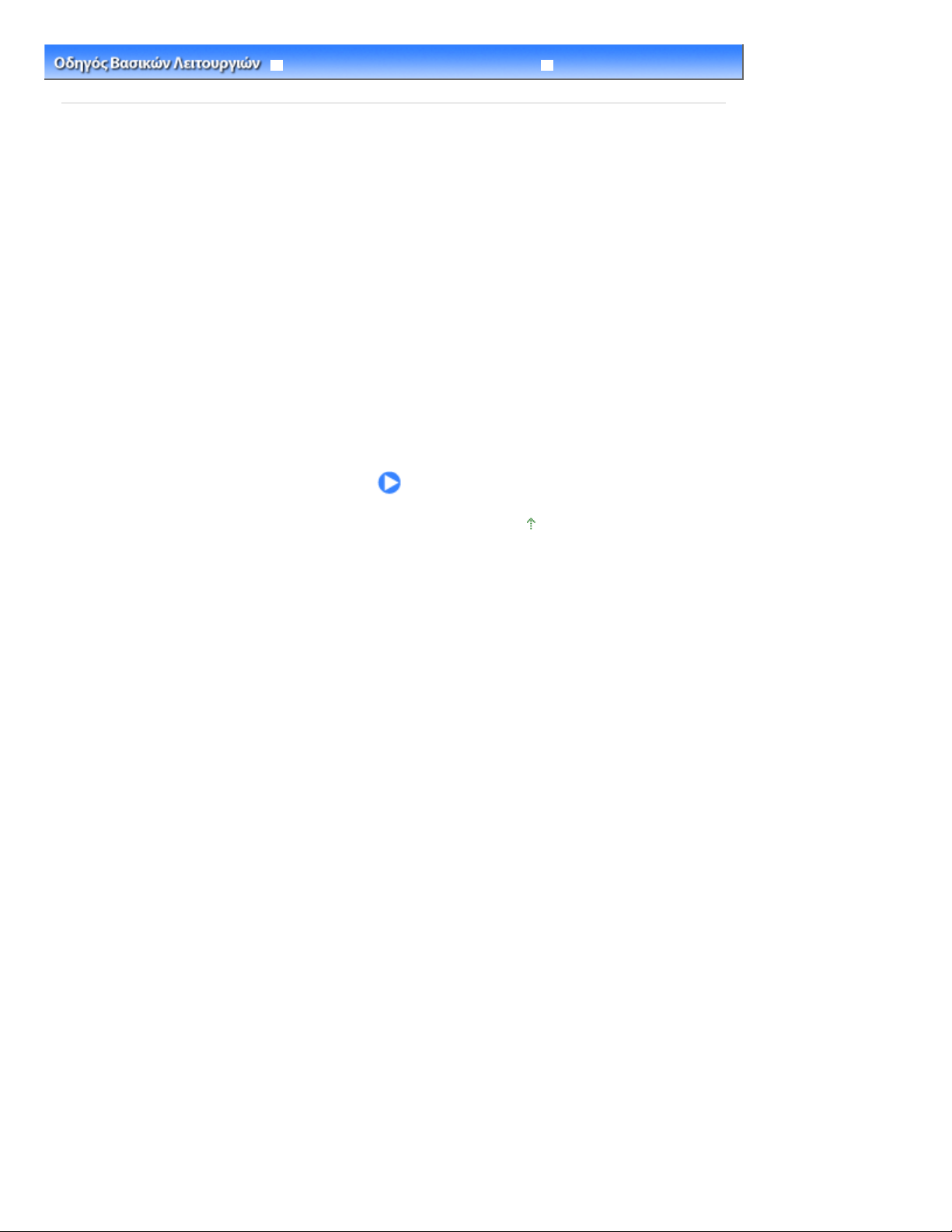
λειτουργίες που πρέπει να γνωρίζετε πριν το χρησιµοποιήσετε.
Σελίδα 3 από 1000 σελίδες
Επισκόπηση της συσκευής
Οδηγός Λειτουργιών για Προχωρηµένους Αντιµετώπιση προβληµάτων
Περιεχόµενα
> Επισκόπηση της συσκευής
Επισκόπηση της συσκευής
Η παρούσα ενότητα παρουσιάζει τα ονόµατα των στοιχείων του µηχανήµατος και περιγράφει τις βασικές
Κύρια µέρη
Μπροστινή όψη
Πίσω όψη
Εσωτερική όψη
Πίνακας λειτουργίας
Πλοήγηση στα µενού από την οθόνη LCD
Επιλογή µενού στην οθόνη ΕΙΣΟ∆ΟΣ (HOME)
Επιλογή ενός Μενού ή Στοιχείου ρύθµισης
Άλλες λειτουργίες
Μετάβαση στην αρχή της σελίδας

Σελίδα 4 από 1000 σελίδες
Κύρια µέρη
Οδηγός Λειτουργιών για Προχωρηµένους Αντιµετώπιση προβληµάτων
Περιεχόµενα
C001
>
Επισκόπηση της συσκευής
Κύρια µέρη
Μπροστινή όψη
Πίσω όψη
Εσωτερική όψη
Πίνακας λειτουργίας
Μπροστινή όψη
> Κύρια µέρη
Κάλυµµα εγγράφων
(1)
Ανοίξτε για να τοποθετήσετε ένα πρωτότυπο επάνω στη γυάλινη επιφάνεια σάρωσης.
Βάση χαρτιού
(2)
Σηκώστε και γείρετε προς τα πίσω για να τοποθετήσετε χαρτί στην πίσω θήκη.
Πίσω θήκη
(3)
Τοποθετήστε φωτογραφικό χαρτί ή φακέλους που µπορείτε να χρησιµοποιήσετε στο µηχάνηµα. Μπορείτε
να τοποθετήσετε ταυτόχρονα δύο ή περισσότερα φύλλα του ίδιου µεγέθους και τύπου χαρτιού τα οποία
τροφοδοτούνται αυτόµατα ανά ένα φύλλο τη φορά.
Ανατρέξτε στην ενότητα Τοποθέτηση χαρτιού
Οδηγοί χαρτιού
(4)
Σύρετε για να ευθυγραµµίσετε και µε τις δύο πλευρές της στοίβας χαρτιού.
(5) LCD (Οθόνη Υγρών Κρυστάλλων)
Εµφανίζει µηνύµατα, στοιχεία µενού και την κατάσταση λειτουργίας. Πριν από την εκτύπωση, µπορείτε
επίσης να πραγµατοποιήσετε προεπισκόπηση φωτογραφιών στην οθόνη LCD.
Σηµείωση
Η οθόνη LCD θα σβήσει, εάν το µηχάνηµα δεν λειτουργήσει για περίπου 5 λεπτά. Για να
την επαναφέρετε, πατήστε οποιοδήποτε κουµπί εκτός από το κουµπί
(ON)
ή εκτελέστε τη λειτουργία εκτύπωσης.
.
ΕΝΕΡΓΟΠΟΙΗΣΗ
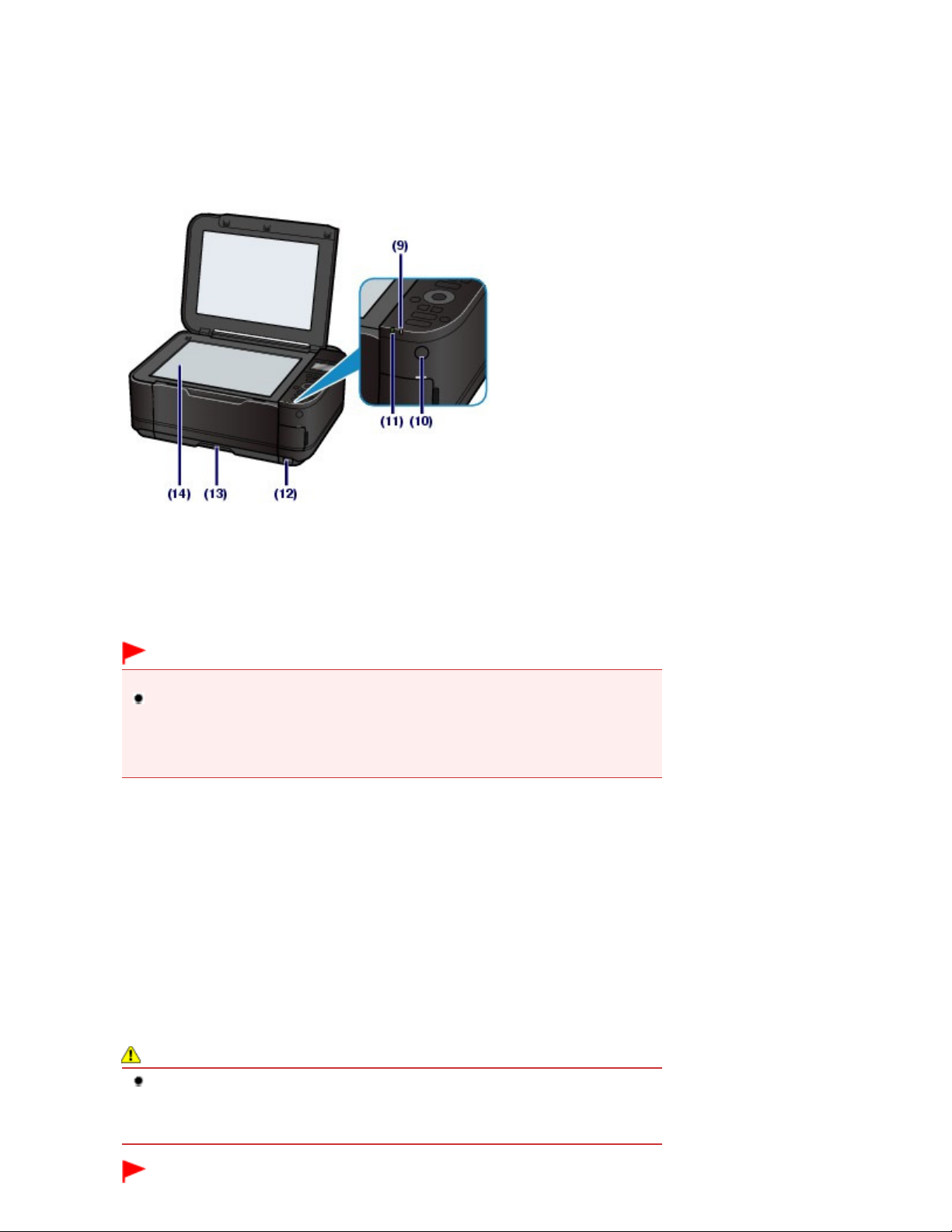
Πίνακας λειτουργίας
Σελίδα 5 από 1000 σελίδες
Κύρια µέρη
(6)
Χρησιµοποιήστε τον για να αλλάξετε τις ρυθµίσεις ή να χειριστείτε το µηχάνηµα.
Ανατρέξτε στην ενότητα
Θήκη εξόδου χαρτιού
(7)
Ανοίγει αυτόµατα µε την εκκίνηση της εκτύπωσης ή της αντιγραφής και την εξαγωγή εκτυπωµένου χαρτιού.
Προέκταση θήκης εξόδου
(8)
Ανοίξτε την για τη στήριξη των εκτυπώσεων. Ανοίξτε την όταν εκτυπώνετε ή αντιγράφετε.
Πίνακας λειτουργίας.
Λυχνία Προσοχή
(9)
Ανάβει ή αναβοσβήνει µε πορτοκαλί χρώµα όταν παρουσιαστεί σφάλµα, όπως όταν τελειώσει το χαρτί ή η
µελάνη.
(10)
Κουµπί ΕΝΕΡΓΟΠΟΙΗΣΗ (ON)
Ενεργοποιεί και απενεργοποιεί τη συσκευή. Πριν ενεργοποιήσετε τη συσκευή, βεβαιωθείτε ότι το κάλυµµα
εγγράφων είναι κλειστό.
Σηµαντικό
Αποσύνδεση του καλωδίου ρεύµατος
Όταν αποσυνδέετε το καλώδιο τροφοδοσίας αφού απενεργοποιήσετε το µηχάνηµα,
βεβαιωθείτε ότι η λυχνία
καλώδιο τροφοδοσίας από την πρίζα ενώ η λυχνία
αναβοσβήνει, το µηχάνηµα δεν θα µπορεί να εκτυπώσει σωστά, καθώς η κεφαλή
εκτύπωσης δεν προστατεύεται.
ΙΣΧΥΟΣ (POWER)
δεν είναι αναµµένη. Αν αποσυνδέσετε το
ΙΣΧΥΟΣ (POWER)
είναι αναµµένη ή
(11) Λυχνία ΙΣΧΥΟΣ (POWER)
Αναβοσβήνει µε πράσινο χρώµα αφού πρώτα αναβοσβήσει όταν ο εκτυπωτής είναι ενεργοποιηµένος.
(12) Θύρα άµεσης εκτύπωσης
Συνδέστε µια συσκευή συµβατή µε PictBridge, όπως µια ψηφιακή φωτογραφική κάµερα ή την προαιρετική
µονάδα Bluetooth BU-30*, για να εκτυπώσετε απευθείας.
Ανατρέξτε την ενότητα Απευθείας εκτύπωση φωτογραφιών από την ψηφιακή φωτογραφική µηχανή σας ή
το κινητό τηλέφωνό σας
Μπορείτε επίσης να τοποθετήσετε ένα δίσκο USB σε αυτή τη θύρα.
Ανατρέξτε στην ενότητα
* Η µονάδα Bluetooth δεν είναι διαθέσιµη σε ορισµένες χώρες ή περιοχές ανάλογα µε τους ισχύοντες
τοπικούς νόµους και κανονισµούς. Για λεπτοµέρειες, επικοινωνήστε µε το κέντρο εξυπηρέτησης.
.
Εισαγωγή του δίσκου USB
.
Προειδοποίηση
Μην συνδέετε άλλο εξοπλισµό εκτός από συσκευές που είναι συµβατές µε PictBridge, την
προαιρετική µονάδα Bluetooth BU-30 και τις µονάδες flash USB στη θύρα άµεσης
εκτύπωσης του µηχανήµατος. ∆ιαφορετικά, µπορεί να προκληθεί φωτιά, ηλεκτροπληξία ή
βλάβη στο µηχάνηµα.
Σηµαντικό
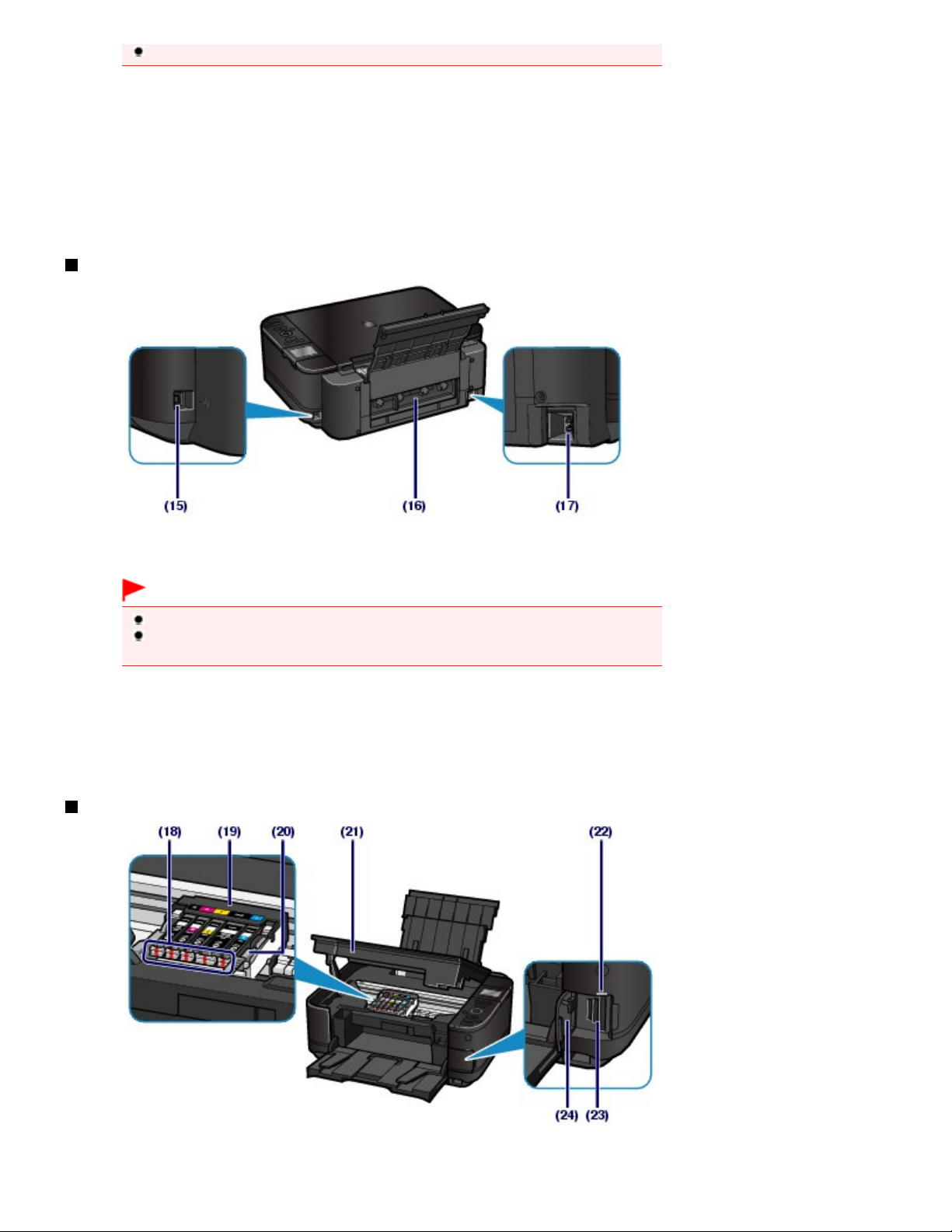
Σελίδα 6 από 1000 σελίδες
Κύρια µέρη
(13) Κασέτα
Τοποθετήστε απλό χαρτί µεγέθους A4, B5, A5, ή Letter και εισαγάγετέ το στο µηχάνηµα. Μπορείτε να
τοποθετήσετε ταυτόχρονα δύο ή περισσότερα φύλλα απλού χαρτιού του ίδιου µεγέθους, τα οποία
τροφοδοτούνται αυτόµατα ανά ένα φύλλο τη φορά.
Ανατρέξτε στην ενότητα Τοποθέτηση χαρτιού
(14) Γυάλινη επιφάνεια σάρωσης
Τοποθετήστε ένα πρωτότυπο για αντιγραφή ή σάρωση.
Πίσω όψη
Μην αγγίζετε το µεταλλικό περίβληµα.
.
(15)
Θύρα USB
Συνδέστε το καλώδιο USB για να συνδέσετε τη συσκευή µε τον υπολογιστή.
Σηµαντικό
Μην αγγίζετε το µεταλλικό περίβληµα.
Μην αποσυνδέετε ή συνδέετε το καλώδιο USB όταν το µηχάνηµα εκτυπώνει ή σαρώνει
πρωτότυπα µε τον υπολογιστή.
(16) Πίσω κάλυµµα
Βγάλτε το για να αφαιρέσετε το χαρτί που έχει µπλοκάρει.
(17) Σύνδεσµος καλωδίου τροφοδοσίας
Συνδέστε το παρεχόµενο καλώδιο τροφοδοσίας.
Εσωτερική όψη
(18)
Λυχνίες µελάνης
Ανάβει ή αναβοσβήνει µε κόκκινο χρώµα για να υποδείξει την κατάσταση του δοχείου µελάνης.
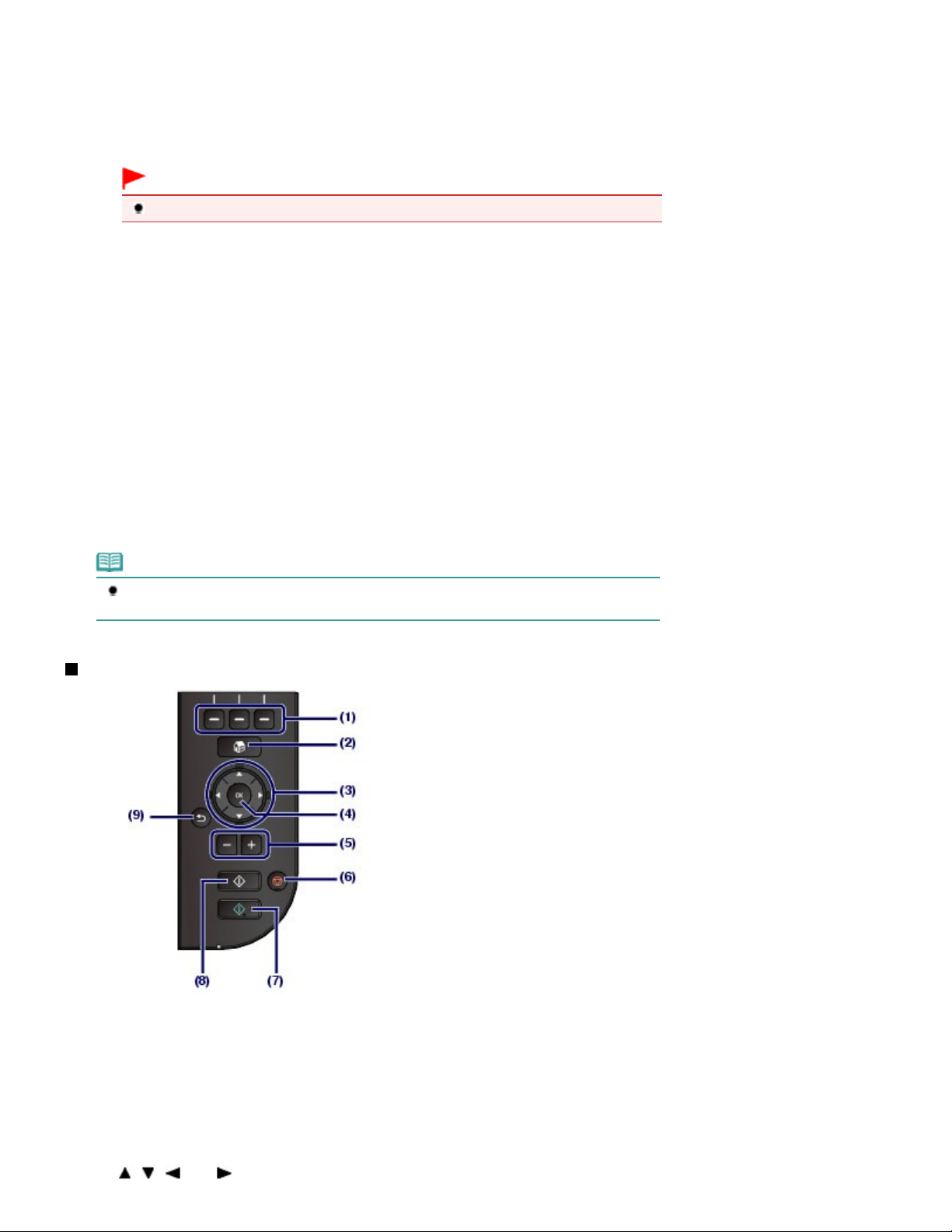
Έλεγχος της κατάστασης µελάνης
Υποδοχή κάρτας
Σελίδα 7 από 1000 σελίδες
Κύρια µέρη
Ανατρέξτε στην ενότητα
.
(19) Θήκη κεφαλής εκτύπωσης
Η κεφαλή εκτύπωσης είναι προεγκατεστηµένη.
(20) Μοχλός ασφάλισης κεφαλής εκτύπωσης
Ασφαλίζει την κεφαλή εκτύπωσης στη θέση της.
Σηµαντικό
Μην ανασηκώνετε αυτόν το µοχλό.
Μονάδα σάρωσης (Κάλυµµα)
(21)
Σαρώνει πρωτότυπα. Ανοίξτε για να αντικαταστήσετε τα δοχεία µελάνης, να ελέγξετε τις ενδείξεις µελάνης ή
να αφαιρέσετε το µπλοκαρισµένο χαρτί που έχει παραµείνει µέσα στο µηχάνηµα. Όταν ανοίγετε τη µονάδα
σάρωσης (κάλυµµα), ανασηκώστε την µε το κάλυµµα εγγράφων κλειστό.
(22) Λυχνία πρόσβασης
Ανάβει ή αναβοσβήνει για να υποδείξει την κατάσταση της κάρτας µνήµης.
Ανατρέξτε στην ενότητα
Εισαγωγή της κάρτας µνήµης
.
(23)
Εισάγετε µια κάρτα µνήµης.
Ανατρέξτε στην ενότητα
Κάλυµµα υποδοχής κάρτας
(24)
Ανοίξτε το για να εισαγάγετε µια κάρτα µνήµης.
Ανατρέξτε στην ενότητα
Εισαγωγή της κάρτας µνήµης
Εισαγωγή της κάρτας µνήµης
.
.
Σηµείωση
Για πληροφορίες σχετικά µε την εγκατάσταση δοχείων µελάνης, ανατρέξτε στο εκτυπωµένο
εγχειρίδιο:
Ξεκινώντας
.
Πίνακας λειτουργίας
(1) Κουµπιά λειτουργίας
Χρησιµοποιούνται για την επιλογή µενού στην οθόνη ΕΙΣΟ∆ΟΣ (HOME) ή για την επιλογή µενού
λειτουργιών που εµφανίζεται στο κάτω µέρος της οθόνης LCD.
Ανατρέξτε στην ενότητα Επιλογή ενός Μενού ή Στοιχείου ρύθµισης
.
(2) Κουµπί ΕΙΣΟ∆ΟΣ (HOME)
Χρησιµοποιείται για την εµφάνιση της οθόνης ΕΙΣΟ∆ΟΣ (HOME).
Ανατρέξτε στην ενότητα
, , και
(3)
Επιλογή µενού στην οθόνη ΕΙΣΟ∆ΟΣ (HOME)
(Τροχός κύλισης)
.

Σελίδα 8 από 1000 σελίδες
Κύρια µέρη
Χρησιµοποιείται για την επιλογή ενός µενού ή στοιχείου ρύθµισης.
Ανατρέξτε στην ενότητα Επιλογή ενός Μενού ή Στοιχείου ρύθµισης
Κουµπί OK
(4)
Ολοκληρώνει την επιλογή ενός στοιχείου µενού ή ρύθµισης.
Αντιµετωπίζει ένα σφάλµα όταν η εκτύπωση βρίσκεται σε εξέλιξη ή συνεχίζει την κανονική λειτουργία του
µηχανήµατος µετά την αφαίρεση του µπλοκαρισµένου χαρτιού.
Κουµπιά [+] [-]
(5)
Ορίζει τον αριθµό των αντιγράφων για αντιγραφή ή εκτύπωση.
(6) Κουµπί Στοπ (Stop)
Ακυρώνει τη λειτουργία όταν βρίσκεται σε εξέλιξη µια εργασία εκτύπωσης, αντιγραφής ή σάρωσης.
Κουµπί Χρώµα (Color)
(7)
Ξεκινά την έγχρωµη εκτύπωση, αντιγραφή ή σάρωση. Το κουµπί αυτό ανάβει µε µπλε χρώµα όταν είναι
ενεργοποιηµένο.
Κουµπί Μαύρο (Black)
(8)
Ξεκινά την ασπρόµαυρη αντιγραφή, σάρωση κ.λπ. Το κουµπί αυτό ανάβει µε µπλε χρώµα όταν είναι
ενεργοποιηµένο.
Κουµπί Προηγούµενο (Back)
(9)
Επιστρέφει την οθόνη LCD στην προηγούµενη οθόνη.
.
Μετάβαση στην αρχή της σελίδας

Σελίδα 9 από 1000 σελίδες
Πλοήγηση στα µενού από την οθόνη LCD
Οδηγός Λειτουργιών για Προχωρηµένους Αντιµετώπιση προβληµάτων
Περιεχόµενα
C002
>
Επισκόπηση της συσκευής
> Πλοήγηση στα µενού από την οθόνη LCD
Πλοήγηση στα µενού από την οθόνη LCD
Μπορείτε να χρησιµοποιήσετε το µηχάνηµα για να εκτυπώσετε φωτογραφίες σε κάρτα µνήµης ή δίσκο USB,
να δηµιουργήσετε αντίγραφα ή να σαρώσετε πρωτότυπα χωρίς υπολογιστή. Μπορείτε επίσης να
εκµεταλλευθείτε τις διάφορες λειτουργίες του µηχανήµατος µε την οθόνη µενού και τις επιλογές ρυθµίσεων
στην οθόνη LCD.
Σε αυτήν την ενότητα περιγράφεται η βασική λειτουργία πλοήγησης σε µενού στην οθόνη ΕΙΣΟ∆ΟΣ (HOME)
και η επιλογή στοιχείων ρυθµίσεων απαραίτητων για την εκτύπωση.
Επιλογή µενού στην οθόνη ΕΙΣΟ∆ΟΣ (HOME)
Επιλογή ενός Μενού ή Στοιχείου ρύθµισης
Άλλες λειτουργίες
Επιλογή µενού στην οθόνη ΕΙΣΟ∆ΟΣ (HOME)
Η οθόνη ΕΙΣΟ∆ΟΣ (HOME) εµφανίζεται όταν ενεργοποιηθεί το µηχάνηµα ή όταν πατηθεί το κουµπί
ΕΙΣΟ∆ΟΣ (HOME).
Η οθόνη ΕΙΣΟ∆ΟΣ (HOME) αποτελείται από τρεις οθόνες. Τα µενού για τη δηµιουργία αντιγράφου, την
εκτύπωση φωτογραφιών, τη σάρωση πρωτοτύπων κ.λπ εµφανίζονται στις οθόνες. Το κουµπί ή
επιτρέπει να πραγµατοποιείτε εναλλαγή µεταξύ των οθονών.
Για να επιλέξετε ένα µενού, χρησιµοποιήστε το αριστερό, κεντρικό ή δεξί κουµπί Λειτουργία (Function) .
σάς
Πατήστε το κουµπί
1.
Θα εµφανιστεί η οθόνη ΕΙΣΟ∆ΟΣ (HOME).
ΕΙΣΟ∆ΟΣ (HOME)
(A).
2. Χρησιµοποιήστε το κουµπί ή (B) για να εµφανίσετε το µενού που θέλετε και, στη
συνέχεια, πατήστε το κουµπί
Θα εµφανιστεί η οθόνη µενού που επιλέξατε.
Λειτουργία (Function)
(C).

Σελίδα 10 από 1000 σελίδες
Πλοήγηση στα µενού από την οθόνη LCD
Στην οθόνη ΕΙΣΟ∆ΟΣ (HOME) είναι διαθέσιµα τα παρακάτω µενού.
Αντιγραφή (Copy)
Κατά την αντιγραφή ενός βιβλίου, µπορείτε να αλλάξετε την κλίµακα της αντιγραφής ή να διαγράψετε το
σκούρο πλαίσιο ή τη σκίαση της βιβλιοδεσίας. Μπορείτε επίσης να αντιγράψετε ένα πρωτότυπο µε πολλές
διατάξεις.
Ανατρέξτε στην ενότητα Αντιγραφή
.
Φωτογρ. (Photo)
Μπορείτε να εκτυπώσετε φωτογραφίες που είναι αποθηκευµένες στην ψηφιακή φωτογραφική µηχανή ή στο
δίσκο USB.
Ανατρέξτε στην ενότητα
Εκτύπωση φωτογραφιών
.
Σάρωση (Scan)
Με τη βοήθεια του πίνακα λειτουργίας, µπορείτε να αποθηκεύσετε/προωθήσετε τα σαρωµένα δεδοµένα στον
υπολογιστή σας ή να τα αποθηκεύσετε σε µια κάρτα µνήµης ή δίσκο USB.
Ανατρέξτε στην ενότητα
Σάρωση
.
Ανατύπ. φωτογρ. (Photo reprint)
Μπορείτε να σαρώσετε εκτυπωµένες φωτογραφίες και να τις εκτυπώσετε εύκολα.
Ανατρέξτε στην ενότητα Επανεκτύπωση φωτογραφιών από τυπωµένες φωτογραφίες
.
Εκτ. φωτ. για ψυχαγ (Fun photo print)
Μπορείτε να εκτυπώσετε αυτοκόλλητα, ηµερολόγια και άλλα στοιχεία φωτογραφιών χρησιµοποιώντας
φωτογραφίες από κάρτα µνήµης ή δίσκο USB.
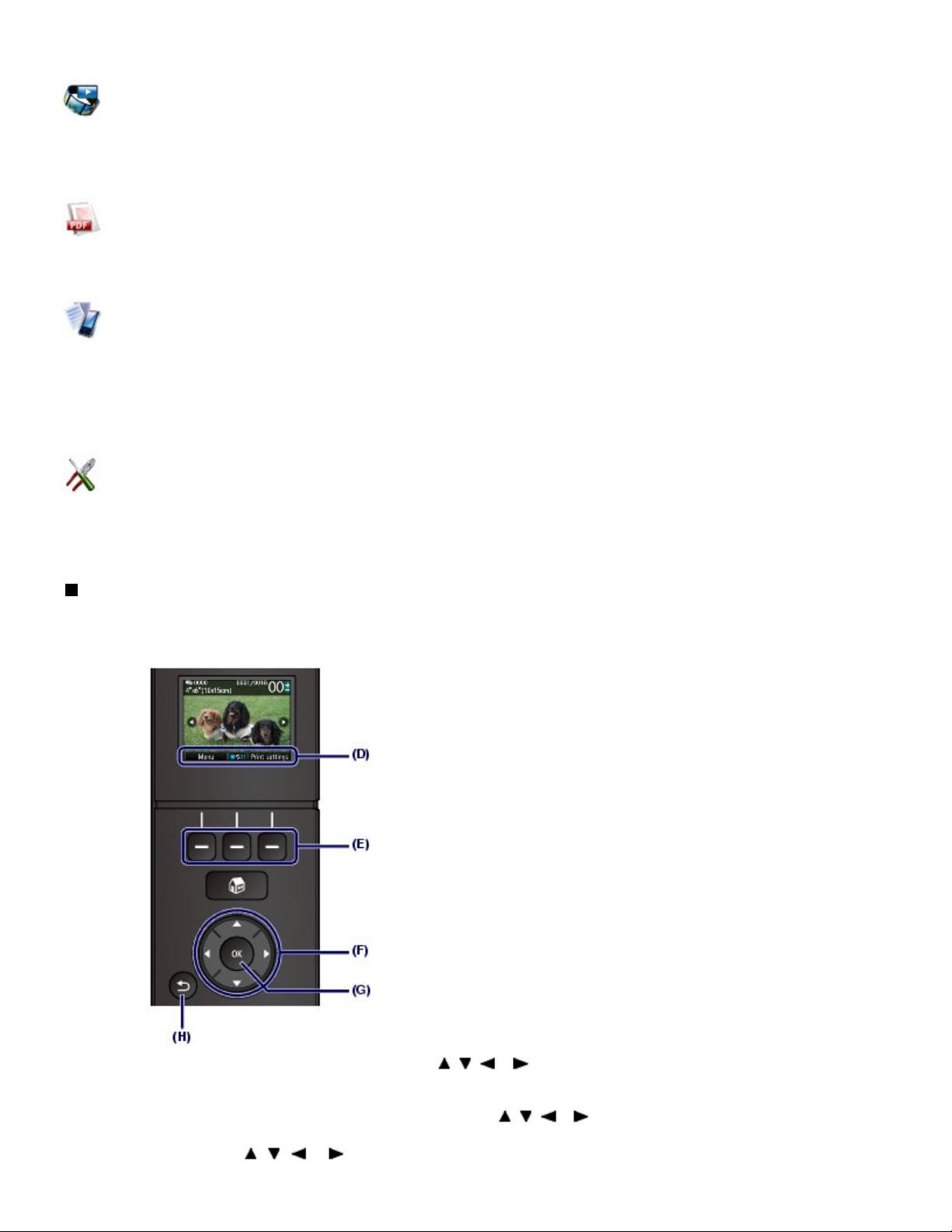
Λειτουργίες στην επιλογή Εκτ. φωτ. για ψυχαγ (Fun photo print)
Όταν η εκτύπωση είναι αχνή ή τα χρώµατα δεν είναι σωστά
Όταν επιλέγετε ένα µενού από την οθόνη ΕΙΣΟ∆ΟΣ (HOME), τα µενού λειτουργιών (D) αυτού του µενού θα
Σελίδα 11 από 1000 σελίδες
Πλοήγηση στα µενού από την οθόνη LCD
Ανατρέξτε στην ενότητα
.
Παρουσίαση (Slide show)
Μπορείτε να πραγµατοποιήσετε διαδοχική προεπισκόπηση φωτογραφιών από κάρτα µνήµης ή δίσκο USB
στην οθόνη LCD. Μπορείτε επίσης να επιλέξετε και να εκτυπώσετε τις φωτογραφίες που θέλετε.
Για λεπτοµέρειες, ανατρέξτε στο ηλεκτρονικό εγχειρίδιο: Οδηγός Λειτουργιών για Προχωρηµένους
.
Εκτύπωση εγγράφων (Document print)
Μπορείτε να εκτυπώσετε έγγραφα (αρχεία PDF) που είχαν σαρωθεί και αποθηκευτεί από το µηχάνηµα.
Ανατρέξτε στην ενότητα
Εκτύπωση αρχείων PDF που είναι αποθηκευµένα στην κάρτα µνήµης / δίσκο USB
Ειδική εκτύπωση (Special print)
Μπορείτε να εκτυπώσετε τις διαθέσιµες φόρµες προτύπων όπως χαρτί σηµειωµαταρίου, γραφικό χαρτί
κ.λπ. Μπορείτε επίσης να εκτυπώσετε φωτογραφίες που βρίσκονται σε κινητό τηλέφωνο χρησιµοποιώντας
ασύρµατη σύνδεση µε προαιρετική µονάδα Bluetooth.
Ανατρέξτε στην ενότητα
φωτογραφιών από συσκευή ασύρµατης επικοινωνίας
Εκτύπωση φόρµας προτύπου όπως χαρτί σηµειωµαταρίου
.
ή
Εκτύπωση
Ρύθµιση (Setup)
Μπορείτε να εκτελέσετε συντήρηση ή να αλλάξετε τις ρυθµίσεις του µηχανήµατος.
Ανατρέξτε στην ενότητα
κυλίνδρου τροφοδοσίας χαρτιού
ή
Ρυθµίσεις µηχανήµατος
.
,
Καθαρισµός του
.
Επιλογή ενός Μενού ή Στοιχείου ρύθµισης
εµφανίζονται στο κάτω µέρος της οθόνης. Με το πάτηµα ενός κουµπιού Λειτουργία (Function) (E),
εµφανίζεται το αντίστοιχο µενού ή η οθόνη ρυθµίσεων.
Στην οθόνη µενού ή ρυθµίσεων, χρησιµοποιήστε τα κουµπιά
επιλέξετε ένα στοιχείο. Στη συνέχεια, πατήστε το κουµπί
επιστρέψετε στην προηγούµενη οθόνη, πατήστε το κουµπί
Φροντίστε να µην γυρίζετε τον
Χρήση των κουµπιών
Τροχό κύλισης όταν πατάτε τα κουµπιά
, ,
ή (Τροχός κύλισης) (F)
OK
, ,
ή (Τροχός κύλισης
(G) για να συνεχίσετε τη διαδικασία. Για να
Πίσω (Back)
(H).
, ,
ή
.
) (F) για να
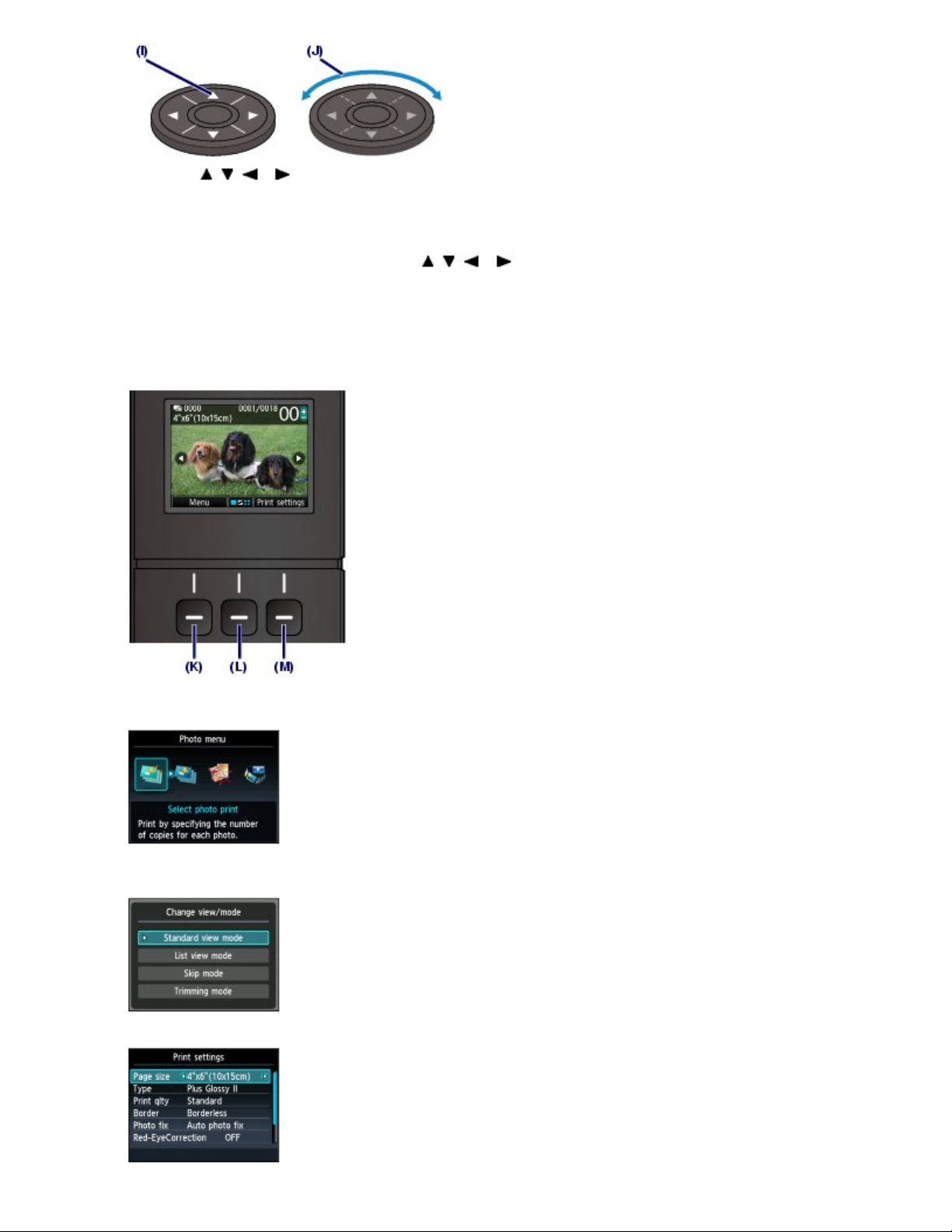
Όταν στον παρόντα οδηγό υποδεικνύεται ότι µπορεί να χρησιµοποιηθεί ο
Σελίδα 12 από 1000 σελίδες
Πλοήγηση στα µενού από την οθόνη LCD
, ,
(I) Πατήστε το κουµπί
∆ιαφορετικά
(J) Γυρίστε τον Τροχό κύλισης
επίσης και η διαδικασία της λειτουργίας, δηλ. , "το κουµπί
Χρήση των κουµπιών λειτουργίας
Παρακάτω, ως παράδειγµα, περιγράφεται η λειτουργία της οθόνης επιλογής φωτογραφιών.
Οι λειτουργίες και ο αριθµός των µενού λειτουργιών ποικίλλουν ανάλογα µε την οθόνη. Ελέγξτε τα στοιχεία
που εµφανίζονται στο κάτω µέρος της οθόνης και επιλέξτε αυτό που επιθυµείτε.
ή για να επιλέξετε στοιχεία.
µε το δάχτυλό σας για να επιλέξετε στοιχεία.
, ,
ή (Τροχός κύλισης
Τροχός κύλισης, περιγράφεται
)".
(K) Πατήστε το αριστερό κουµπί Λειτουργία (Function) . Εµφανίζεται η οθόνη Μενού Φωτογραφία (Photo
menu).
(L) Πατήστε το κεντρικό κουµπί
view/mode).
(M) Πατήστε το δεξί κουµπί Λειτουργίας . Εµφανίζεται η οθόνη Ρυθµ. εκτύπ. (Print settings).
Λειτουργίας. Εµφανίζεται η οθόνη Αλλαγή προβολής/λειτουργίας (Change
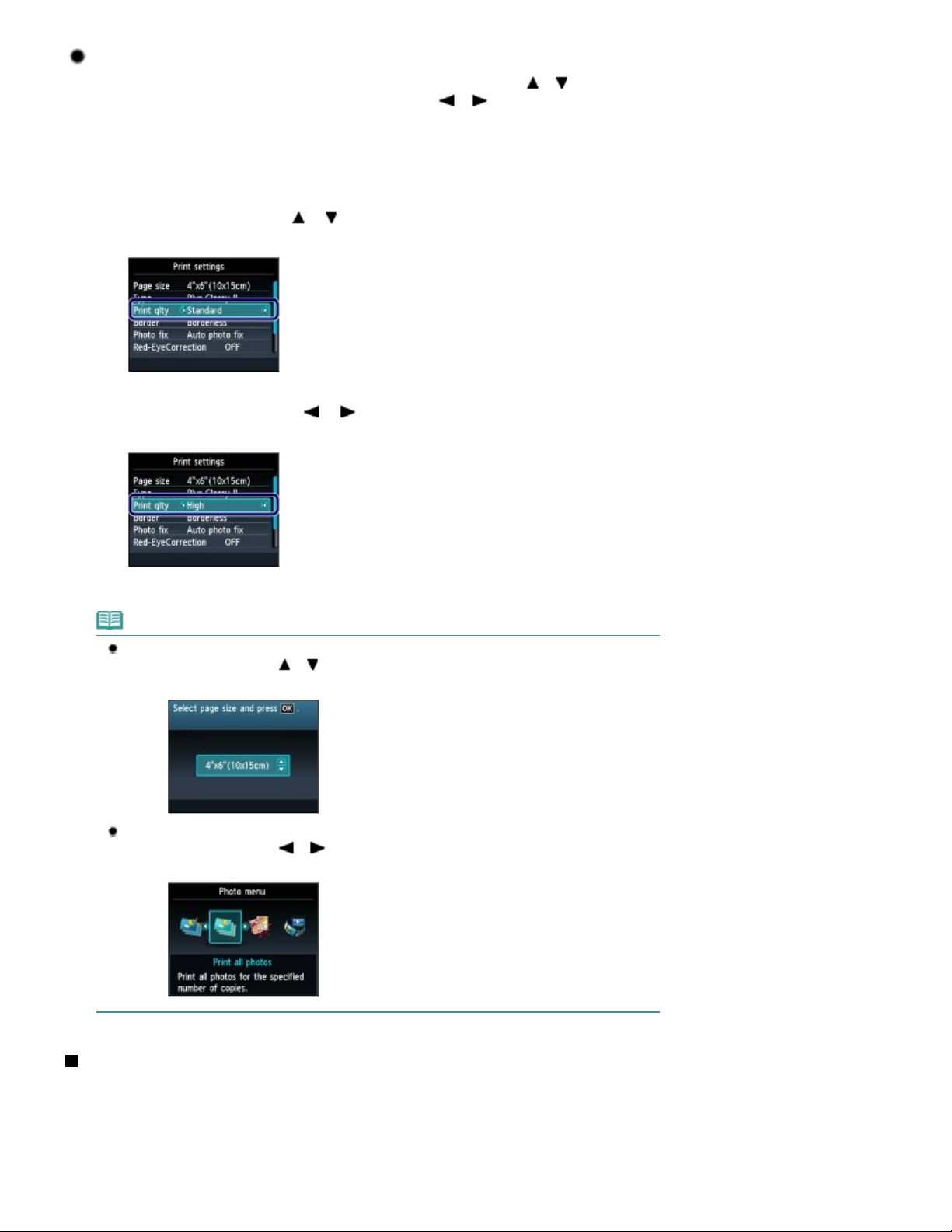
Βασικός χειρισµός στην οθόνη ρυθµίσεων
Όταν η οθόνη έχει ένα µόνο στοιχείο ρύθµισης µε δύο ή περισσότερες επιλογές
Όταν στην οθόνη τα στοιχεία ρυθµίσεων εµφανίζονται σε µία γραµµή
Σελίδα 13 από 1000 σελίδες
Πλοήγηση στα µενού από την οθόνη LCD
Στις οθόνες για την αλλαγή των ρυθµίσεων, χρησιµοποιήστε το κουµπί ή
για να επιλέξετε ένα στοιχείο, χρησιµοποιήστε το κουµπί ή για να ενεργοποιήσετε µια επιλογή και,
OK
στη συνέχεια, πατήστε το κουµπί
Στην οθόνη Ρυθµ. εκτύπ. (Print settings) της επιλογής Φωτογρ. (Photo), για παράδειγµα, η διαδικασία
αλλαγής της ποιότητας εκτύπωσης είναι η ακόλουθη.
Χρησιµοποιήστε το κουµπί ή
1.
(G).
Τροχός κύλισης
(
) για να επιλέξετε Ποιότητα
(Τροχός κύλισης) (F)
(Print qlty).
2. Χρησιµοποιήστε τα κουµπιά ή για να επιλέξετε Υψηλή (High) και πατήστε το
κουµπί
OK
.
Θα οριστεί η επιλεγµένη ρύθµιση.
Σηµείωση
Χρησιµοποιήστε το κουµπί
πατήστε το κουµπί
Χρησιµοποιήστε το κουµπί
πατήστε το κουµπί
OK
OK
.
.
Τροχός κύλισης
ή
(
Τροχός κύλισης
ή
(
) για να ενεργοποιήσετε µια επιλογή και
) για να επιλέξετε ένα µενού και
Άλλες λειτουργίες
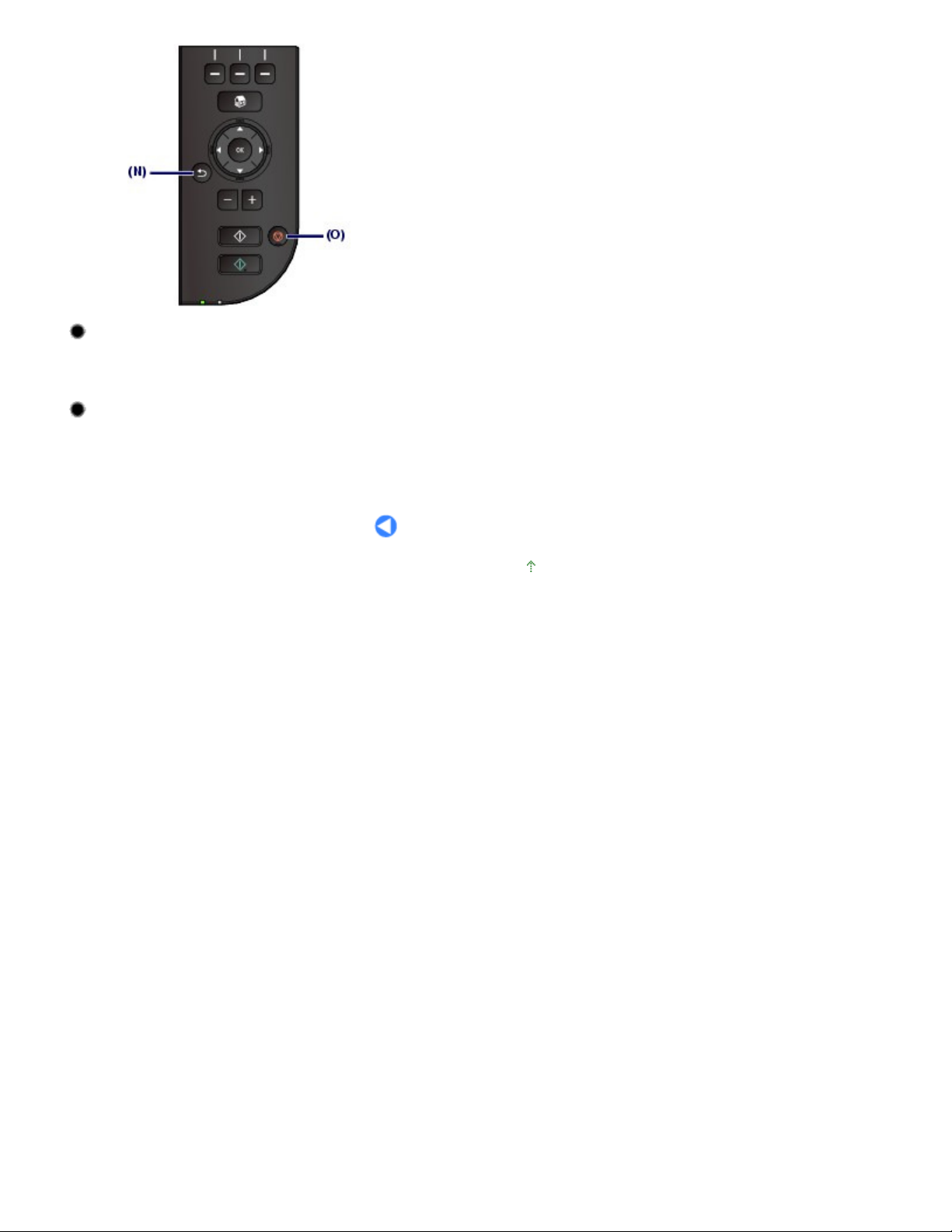
Σελίδα 14 από 1000 σελίδες
Πλοήγηση στα µενού από την οθόνη LCD
Επιστροφή στην προηγούµενη οθόνη
Θα πραγµατοποιείται µετάβαση στην προηγούµενη οθόνη κάθε φορά που πατάτε το κουµπί
(Back) (N).
Ακύρωση εργασίας αντιγραφής, εκτύπωσης ή σάρωσης
Μπορείτε να πατήσετε το κουµπί Στοπ (Stop) (O) για να ακυρώσετε µια εργασία εκτύπωσης,
αντιγραφής ή σάρωσης σε εξέλιξη.
Πίσω
Μετάβαση στην αρχή της σελίδας
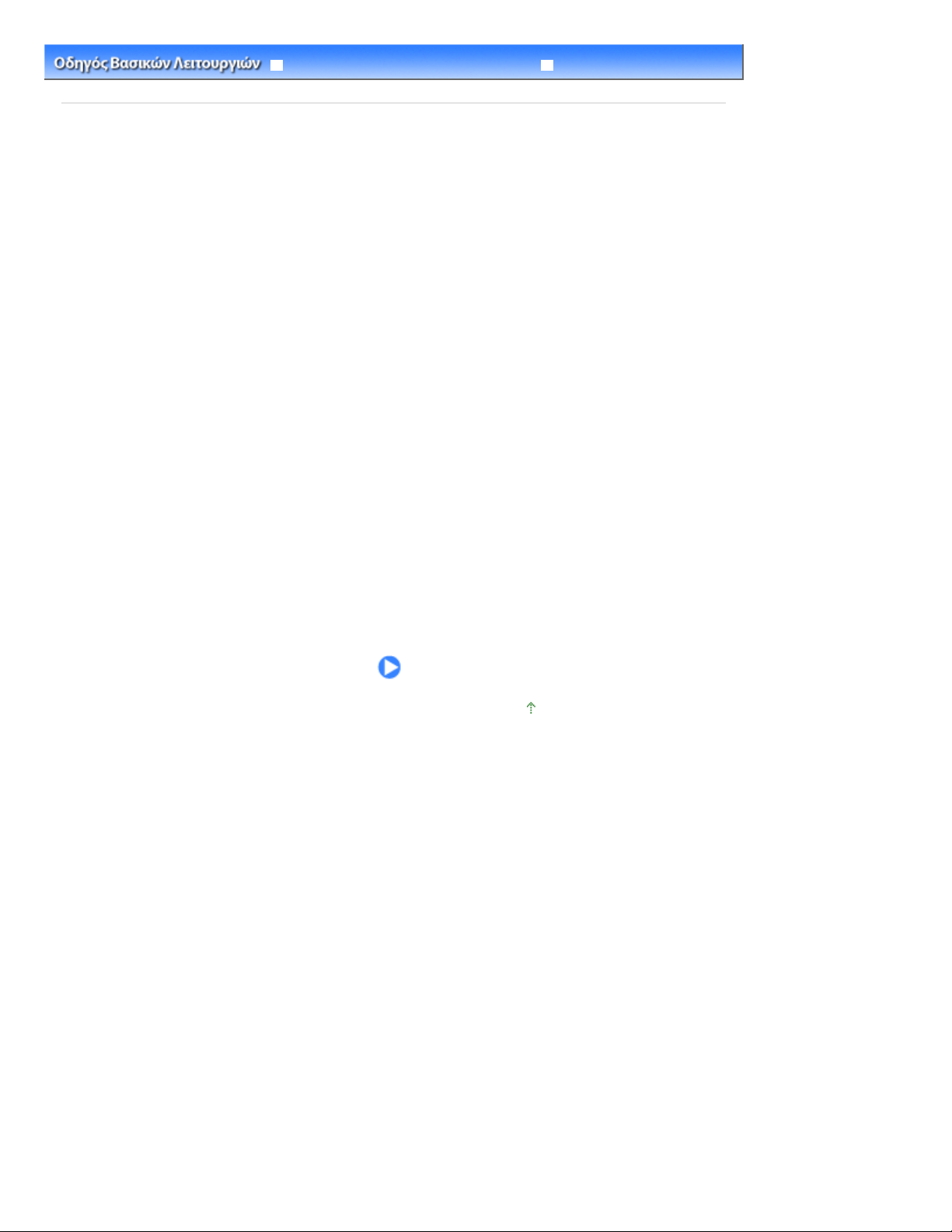
Σελίδα 15 από 1000 σελίδες
Εκτύπωση φωτογραφιών
Οδηγός Λειτουργιών για Προχωρηµένους Αντιµετώπιση προβληµάτων
Περιεχόµενα
> Εκτύπωση φωτογραφιών
Εκτύπωση φωτογραφιών
Μπορείτε να πραγµατοποιήσετε προεπισκόπηση των φωτογραφιών από µια κάρτα µνήµης ή δίσκο USB
στην οθόνη LCD για να επιλέξετε και να εκτυπώσετε τη φωτογραφία που προτιµάτε.
Μπορείτε επίσης να εκτυπώσετε τις αγαπηµένες σας φωτογραφίες σε διάφορες διατάξεις ή να τις
χρησιµοποιήσετε για να δηµιουργήσετε ένα αυτοκόλλητο.
Εκτύπωση φωτογραφιών που είναι αποθηκευµένες στην κάρτα µνήµης / δίσκο
USB
Αλλαγή των ρυθµίσεων
Χρήση διάφορων λειτουργιών
Λειτουργίες στο Μενού Φωτογραφία (Photo menu)
Λειτουργίες στην επιλογή Εκτ. φωτ. για ψυχαγ (Fun photo print)
Άλλες χρήσιµες λειτουργίες
Εισαγωγή της κάρτας µνήµης
Πριν από την εισαγωγή της κάρτας µνήµης
Εισαγωγή της κάρτας µνήµης
Αφαίρεση της κάρτας µνήµης
Εισαγωγή του δίσκου USB
Εισαγωγή του δίσκου USB
Αφαίρεση του δίσκου USB
Μετάβαση στην αρχή της σελίδας
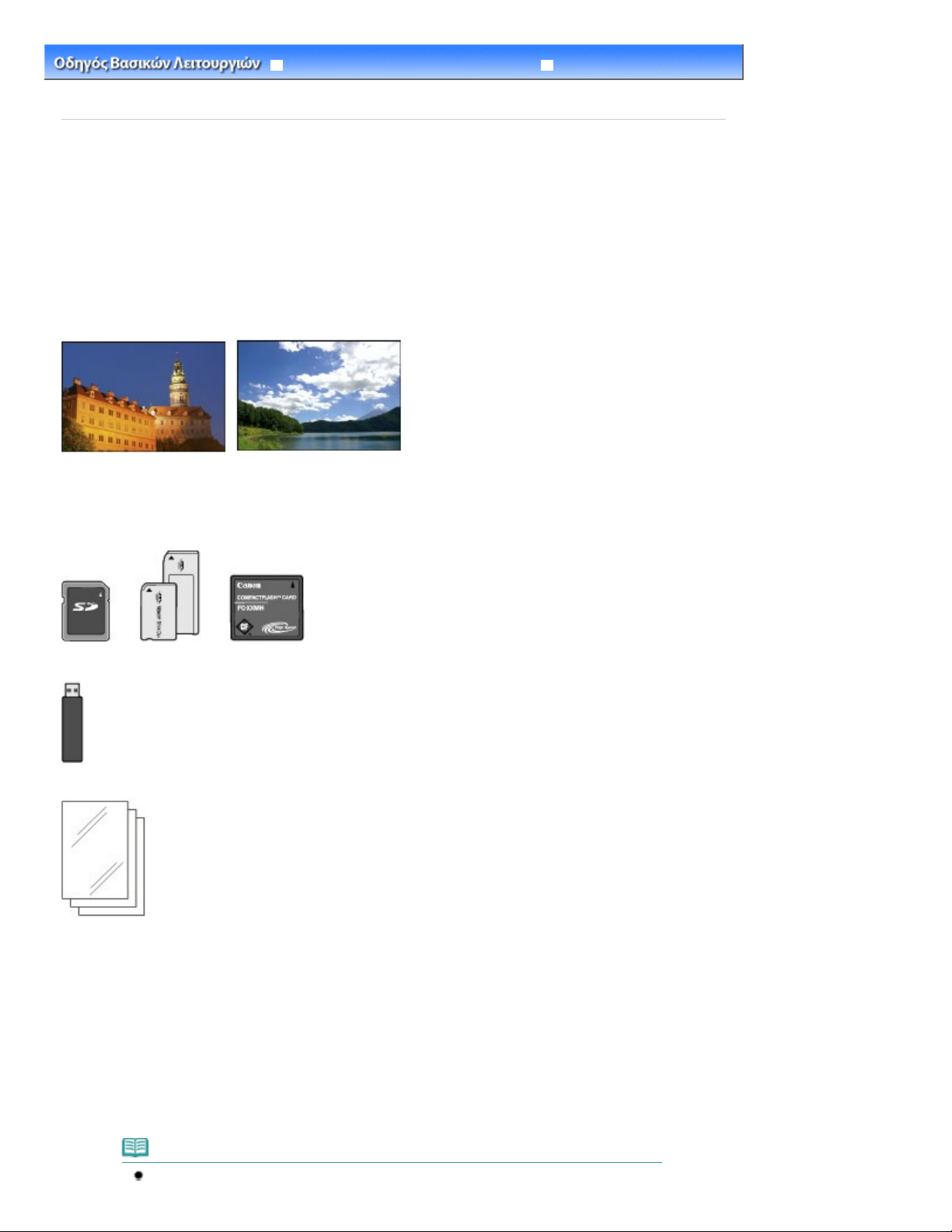
Σελίδα 16 από 1000 σελίδες
Εκτύπωση φωτογραφιών που είναι αποθηκευµένες στην κάρτα µνή...
Οδηγός Λειτουργιών για Προχωρηµένους Αντιµετώπιση προβληµάτων
Περιεχόµενα
δίσκο USB
C011
>
Εκτύπωση φωτογραφιών > Εκτύπωση φωτογραφιών που είναι αποθηκευµένες στην κάρτα µνήµης /
Εκτύπωση φωτογραφιών που είναι αποθηκευµένες στην
κάρτα µνήµης / δίσκο USB
Πραγµατοποιήστε προεπισκόπηση κάθε φωτογραφίας από την κάρτα µνήµης ή το δίσκο USB στην οθόνη
LCD για να επιλέξετε και να εκτυπώσετε τη φωτογραφία που προτιµάτε.
Στην παρούσα ενότητα περιγράφεται η διαδικασία εκτύπωσης φωτογραφιών χωρίς περιθώρια σε
φωτογραφικό χαρτί µεγέθους 10 x 15 εκ / 4" x 6"
Για τη λειτουργία αυτή, ανατρέξτε στις σηµειώσεις και τη διαδικασία λειτουργίας που περιγράφεται στη
σελίδα αναφοράς.
Πρέπει να ετοιµάσετε:
*1
Κάρτα µνήµης
κάρτας µνήµης
µε αποθηκευµένες φωτογραφίες. Ανατρέξτε στην ενότητα Πριν από την εισαγωγή της
.
*1
∆ίσκος USB
Φωτογραφικό χαρτί για εκτύπωση. Ανατρέξτε στην ενότητα
*1
Το µηχάνηµα έχει δυνατότητα ανάγνωσης µέχρι και 2000 φωτογραφιών.
Προετοιµασία για την εκτύπωση.
1.
(1)
(2)
µε αποθηκευµένες φωτογραφίες. Ανατρέξτε στην ενότητα
Τύποι µέσου που µπορείτε να χρησιµοποιήσετε
Ενεργοποιήστε το µηχάνηµα.
Ανατρέξτε στην ενότητα Μπροστινή όψη
.
Τοποθετήστε χαρτί.
Ανατρέξτε στην ενότητα Τοποθέτηση χαρτιού
Εδώ τοποθετείτε στην πίσω θήκη φωτογραφικό χαρτί 10 x 15 εκ / 4" x 6" .
.
Εισαγωγή του δίσκου USB
.
.
Σηµείωση
Όταν κάνετε εκτύπωση σε απλό χαρτί µεγέθους A4 ή Letter, βεβαιωθείτε ότι έχουν

Σελίδα 17 από 1000 σελίδες
Εκτύπωση φωτογραφιών που είναι αποθηκευµένες στην κάρτα µνή...
τοποθετηθεί στην κασέτα. Τοποθετήστε χαρτί άλλου µεγέθους ή τύπου στην πίσω θήκη.
Ανοίξτε απαλά την κασέτα εξόδου χαρτιού και ανοίξτε την προέκταση της
(3)
κασέτας εξόδου χαρτιού.
2. Εισαγωγή κάρτας µνήµης ή δίσκου USB.
Επιλέξτε Φωτογρ. (Photo) στην οθόνη ΕΙΣΟ∆ΟΣ (HOME).
(1)
Ανατρέξτε στην ενότητα
Εµφανίζεται το µήνυµα "Ο δίσκος USB ή κάρτα µνήµης δεν έχει ρυθµιστεί. (USB flash drive or memory card
is not set.)".
Εισαγωγή κάρτας µνήµης ή δίσκου USB.
(2)
Κάρτα µνήµης:
Εισαγάγετε την κάρτα µνήµης στην υποδοχή κάρτας ΜΕ ΤΗΝ ΠΛΕΥΡΑ ΤΗΣ ΕΤΙΚΕΤΑΣ ΣΤΡΑΜΜΕΝΗ ΠΡΟΣ ΤΑ
ΑΡΙΣΤΕΡΑ.
Για τους τύπους καρτών µνήµης που είναι συµβατοί µε το µηχάνηµα και τις θέσεις εισαγωγής τους, ανατρέξτε
στην ενότητα
∆ίσκος USB:
Τοποθετήστε το δίσκο στη θύρα άµεσης εκτύπωσης.
Ανατρέξτε στην ενότητα
Θα εµφανιστεί η οθόνη επιλογής φωτογραφιών, στην ενότητα Επιλογή εκτύπ. φωτ. (Select photo print).
Εισαγωγή της κάρτας µνήµης
Επιλογή µενού στην οθόνη ΕΙΣΟ∆ΟΣ (HOME)
.
Εισαγωγή του δίσκου USB
.
.
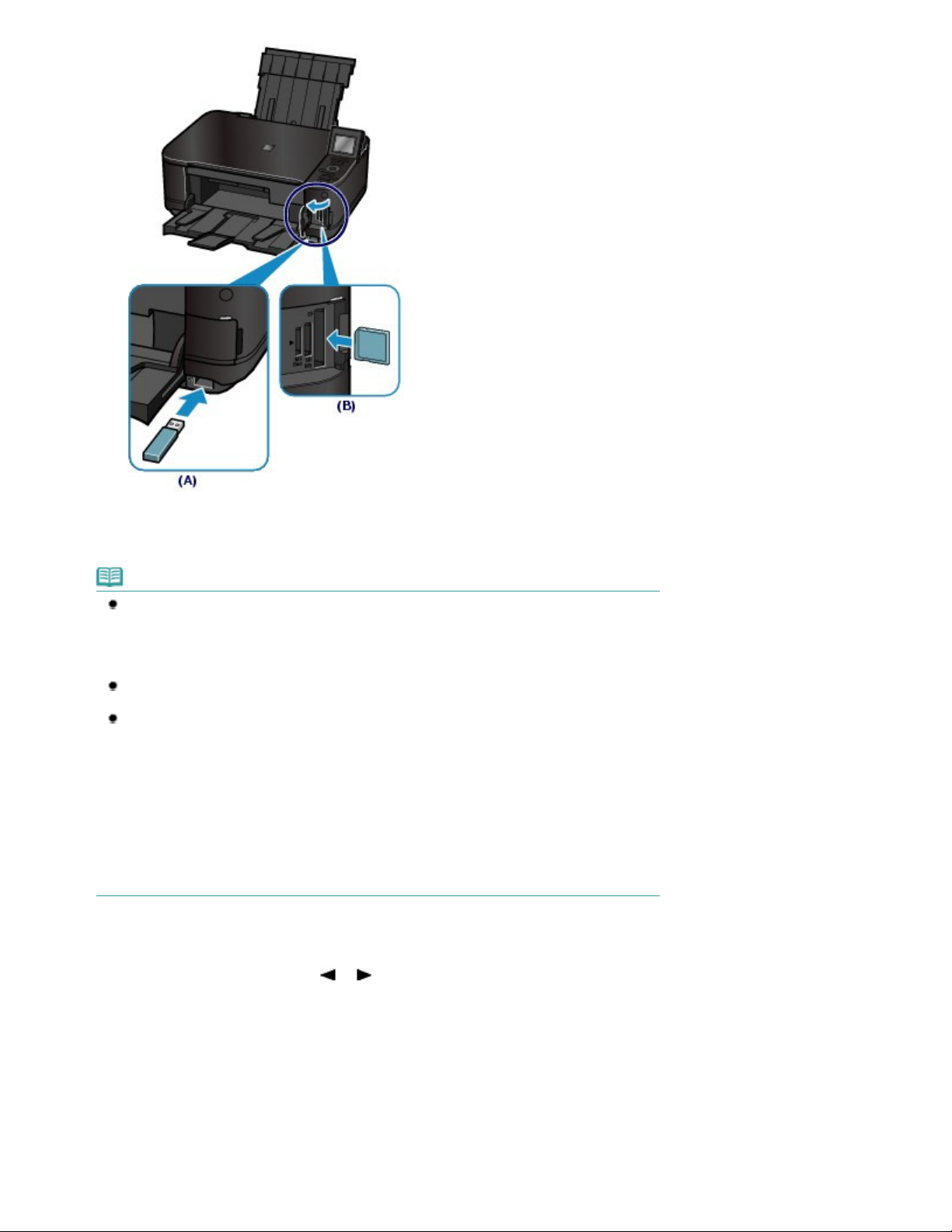
Σελίδα 18 από 1000 σελίδες
Εκτύπωση φωτογραφιών που είναι αποθηκευµένες στην κάρτα µνή...
(A) ∆ίσκος USB
(B) Κάρτα µνήµης
Σηµείωση
Εάν τοποθετηθεί µια κάρτα µνήµης ή ένας δίσκος USB στην οθόνη ΕΙΣΟ∆ΟΣ (HOME), στην
οθόνη αναµονής αντιγραφής, κ.λπ., θα εµφανιστεί και η οθόνη επιλογής φωτογραφιών στην
ενότητα Επιλογή εκτύπ. φωτ. (Select photo print).
Για λεπτοµέρειες, ανατρέξτε στο ηλεκτρονικό εγχειρίδιο: Οδηγός Λειτουργιών για
Προχωρηµένους
Μην συνδέετε ταυτόχρονα την κάρτα µνήµης και το δίσκο USB. Επίσης µην τοποθετείτε δύο ή
περισσότερες κάρτες µνήµης ταυτόχρονα..
Όταν η ρύθµιση Ιδιότητα ανάγν./εγγραφής (Read/write attribute) έχει οριστεί σε Ανάγν./εγγρ.
από PC (Writable from PC), δεν µπορείτε να εκτυπώσετε δεδοµένα εικόνας από την κάρτα
µνήµης χρησιµοποιώντας τον Πίνακα λειτουργίας του µηχανήµατος. Για να εκτυπώσετε
δεδοµένα εικόνας από την κάρτα µνήµης, επιλέξτε Ρυθµίσεις χρήστη συσκευής (Device user
settings) στην ενότητα Ρυθµίσεις συσκευής (Device settings) της επιλογής Ρύθµιση (Setup)
στην οθόνη ΕΙΣΟ∆ΟΣ (HOME) και ορίστε το στοιχείο Ιδιότητα ανάγν./εγγραφής (Read/write
attribute) σε Μόνο για αν. από PC (Not writable from PC).
Για λεπτοµέρειες, ανατρέξτε στο ηλεκτρονικό εγχειρίδιο: Οδηγός Λειτουργιών για
Προχωρηµένους
* Μπορείτε να εκτυπώσετε δεδοµένα εικόνας από το δίσκο USB άσχετα από τη ρύθµιση στο
στοιχείο Ιδιότητα ανάγν./εγγραφής (Read/write attribute).
.
.
3. Επιλέξτε φωτογραφίες για εκτύπωση.
Χρησιµοποιήστε το κουµπί ή
(1)
φωτογραφία που προτιµάτε.
(Τροχός κύλισης
) (C) για να εµφανίσετε τη
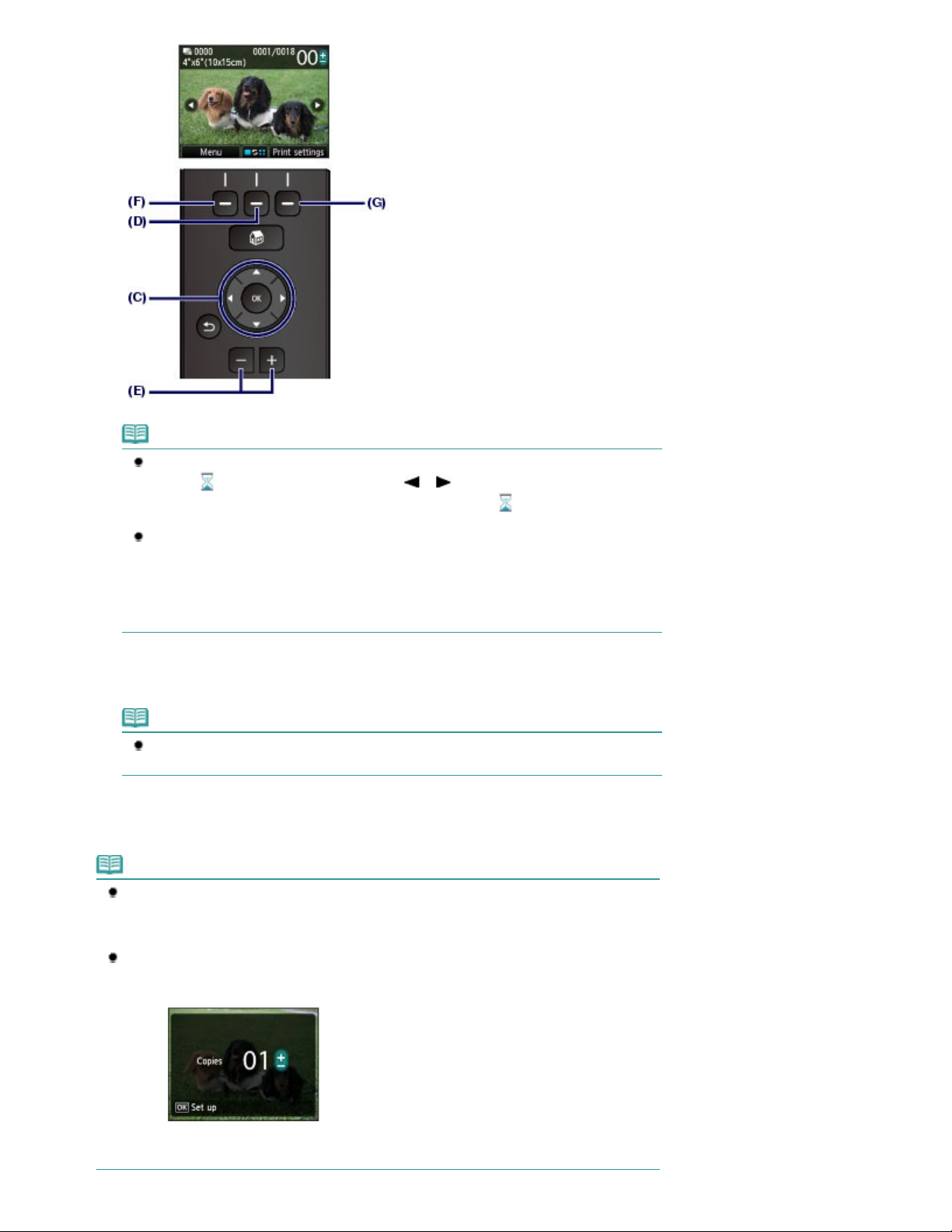
Σελίδα 19 από 1000 σελίδες
Εκτύπωση φωτογραφιών που είναι αποθηκευµένες στην κάρτα µνή...
Σηµείωση
Κατά την ανάγνωση των φωτογραφιών, στην οθόνη LCD ενδέχεται να εµφανιστεί το
εικονίδιο
εµφανίσετε τη φωτογραφία ενώ στην οθόνη LCD εµφανίζεται η
προτιµάτε µπορεί να µην επιλεγεί.
Εάν πατήσετε το κεντρικό κουµπί Λειτουργία (Function) (D), θα εµφανιστεί η οθόνη
Αλλαγή προβολής/λειτουργίας (Change view/mode). Η οθόνη αυτή σας επιτρέπει να
αλλάξετε τον τρόπο εµφάνισης των φωτογραφιών σας. Σας επιτρέπει επίσης να
ενεργοποιήσετε την επιλογή Λειτουργία περικοπής (Trimming mode) για περικοπή
φωτογραφιών.
Ανατρέξτε στην ενότητα Άλλες χρήσιµες λειτουργίες
. Εάν χρησιµοποιήσετε το κουµπί ή
Τροχός κύλισης
(
.
) για να
, η φωτογραφία που
Χρησιµοποιήστε το κουµπί [+] ή [-] (E) για να καθορίσετε τον αριθµό των
(2)
αντιγράφων.
Σηµείωση
Εάν πατήσετε το κουµπί
θα εκτυπωθεί ένα αντίγραφο της επιλεγµένης φωτογραφίας.
Επαναλάβετε τις διαδικασίες (1) και (2) για να ορίσετε τον αριθµό των
(3)
Χρώµα (Color)
χωρίς να καθορίσετε τον αριθµό των αντιγράφων,
αντιγράφων για κάθε φωτογραφία.
Σηµείωση
Εάν πατήσετε το αριστερό κουµπί Λειτουργίας (F) για να επιλέξετε Μενού (Menu), µπορείτε
να ορίσετε διάφορες λειτουργίες εκτύπωσης φωτογραφιών εκτός από την Επιλογή εκτύπ.
φωτ. (Select photo print).
Ανατρέξετε στην ενότητα Χρήση διάφορων λειτουργιών
Εάν επιλέξατε φωτογραφία για την οποία δεν έχει οριστεί ο αριθµός αντιγράφων (αντίγραφα
"00") και πατήσετε το κουµπί OK, ορίζεται ο αριθµός "01" για τον αριθµό αντιγράφων και
εµφανίζεται η οθόνη για την αλλαγή του αριθµού των αντιγράφων.
.
Χρησιµοποιήστε το κουµπί [+] ή [-] ή τον
αντιγράφων και πατήστε το κουµπί OK για να επιστρέψετε στην οθόνη, στην ένδειξη (1).
Τροχό κύλισης
για να καθορίσετε τον αριθµό των
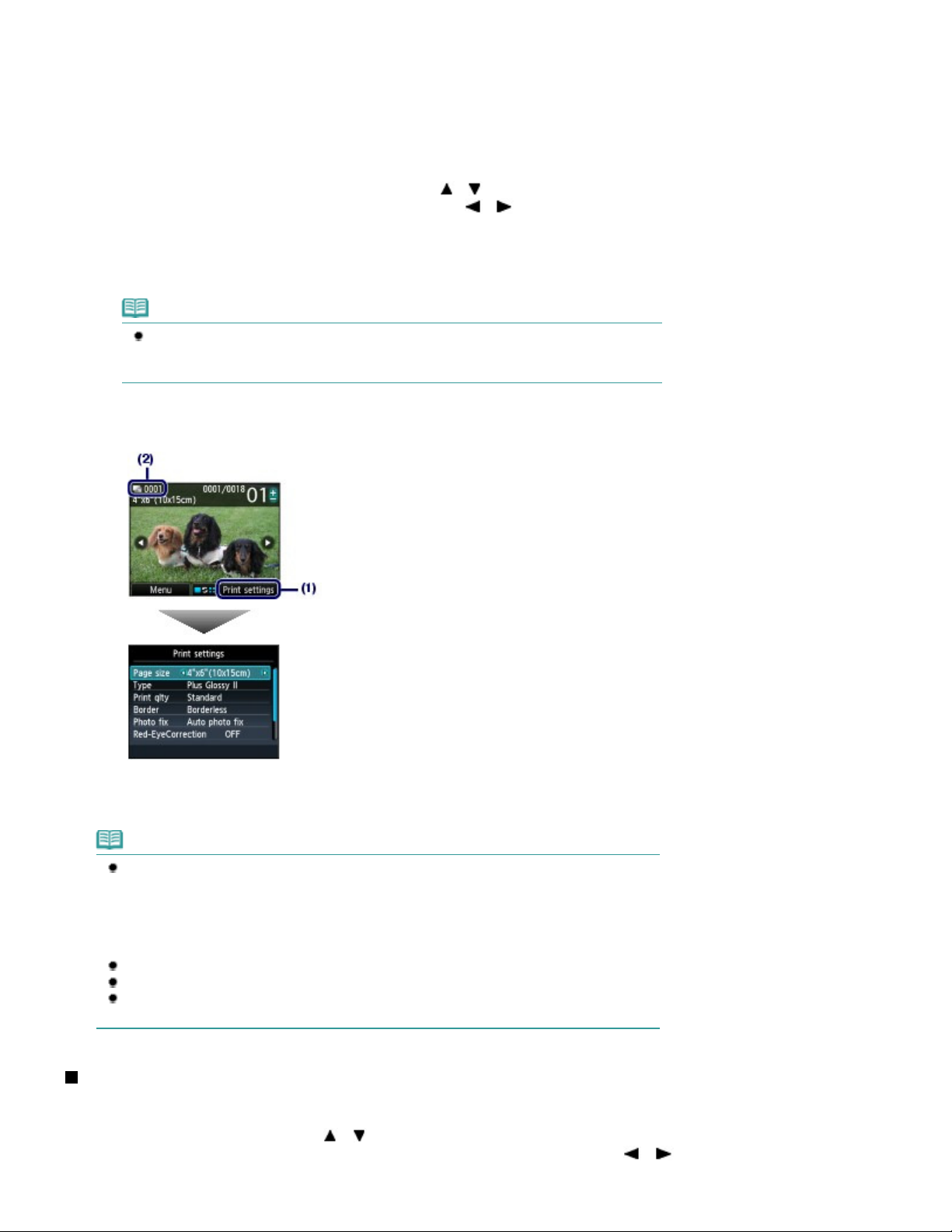
4.
Σελίδα 20 από 1000 σελίδες
Εκτύπωση φωτογραφιών που είναι αποθηκευµένες στην κάρτα µνή...
Ξεκινήστε την εκτύπωση.
Πατήστε το δεξί κουµπί
(1)
Λειτουργία (Function)
(G) για να επιλέξετε Ρυθµ.
εκτύπ. (Print settings) και επιβεβαιώστε το µέγεθος σελίδας, τον τύπο µέσου,
την ποιότητα εκτύπωσης κ.λπ.
Επιβεβαιώστε ότι έχουν επιλεγεί 10x15cm(4"x6") (4"x6" (10x15cm)) για τη ρύθµιση Μέγ.σελ. (Page size)
και ο τύπος του τοποθετηµένου φωτογραφικού χαρτιού στην ενότητα Τύπος (Type).
Για να αλλάξετε τις ρυθµίσεις, χρησιµοποιήστε το κουµπί ή (
στοιχείο που θέλετε να αλλάξετε. Χρησιµοποιήστε το κουµπί
επιβεβαίωση ή την αλλαγή των ρυθµίσεων, πατήστε το κουµπί
επιλογής φωτογραφίας.
Ανατρέξτε στην ενότητα Βασικός χειρισµός στην οθόνη ρυθµίσεων
Τροχός κύλισης
ή για να ορίσετε µια επιλογή. Μετά την
OK
για να επιστρέψετε στην οθόνη
Αλλαγή των ρυθµίσεων
και
) για να επιλέξετε το
.
Σηµείωση
Μπορείτε να ορίσετε την επιλογή ∆ιόρ.φωτ (Photo fix) ή Εκτύπ. ηµεροµην. (Print date)
στην οθόνη Ρυθµ. εκτύπ. (Print settings).
Ανατρέξτε στην ενότητα Αλλαγή των ρυθµίσεων
Επιβεβαιώστε τον αριθµό φύλλων που θα χρησιµοποιηθούν για την εκτύπωση
(2)
.
των επιλεγµένων φωτογραφιών.
Πατήστε το κουµπί
(3)
Το µηχάνηµα αρχίζει να εκτυπώνει φωτογραφίες.
Σηµείωση
Όταν πατήσετε το δεξί κουµπί Λειτουργία (Function)
Εκτ. σε ουρά (Queue print) κατά την εκτύπωση, πραγµατοποιείται µετάβαση στην οθόνη
επιλογής φωτογραφιών. Μπορείτε τότε να συνεχίσετε να επιλέγετε φωτογραφίες για
εκτύπωση.
Για λεπτοµέρειες, ανατρέξτε στο ηλεκτρονικό εγχειρίδιο: Οδηγός Λειτουργιών για
Προχωρηµένους
Πατήστε το κουµπί Στοπ (Stop) για να ακυρώσετε την εκτύπωση.
Η εκτύπωση δεν θα ξεκινήσει αν πατήσατε το κουµπί Μαύρο
Για να αφαιρέσετε την κάρτα µνήµης, ανατρέξτε στην ενότητα Αφαίρεση της κάρτας µνήµης
Για να αφαιρέσετε το δίσκο USB ανατρέξτε στην ενότητα Αφαίρεση του δίσκου USB
Αλλαγή των ρυθµίσεων
Εάν πατήσετε το δεξί κουµπί Λειτουργία (Function)
Ρυθµ. εκτύπ. (Print settings), θα εµφανιστεί η οθόνη Ρυθµ. εκτύπ. (Print settings).
Μπορείτε να χρησιµοποιήσετε τα κουµπιά ή (Τροχός κύλισης
µέγεθος σελίδας, τύπος µέσου ή ποιότητα εκτύπωσης και να χρησιµοποιήσετε τα κουµπιά
αλλάξετε τη ρύθµιση.
.
Χρώµα
.
για να ενεργοποιήσετε την επιλογή
.
.
για να επιλέξετε στην οθόνη επιλογής φωτογραφιών τις
) για να επιλέξετε το στοιχείο, όπως
για να
ή
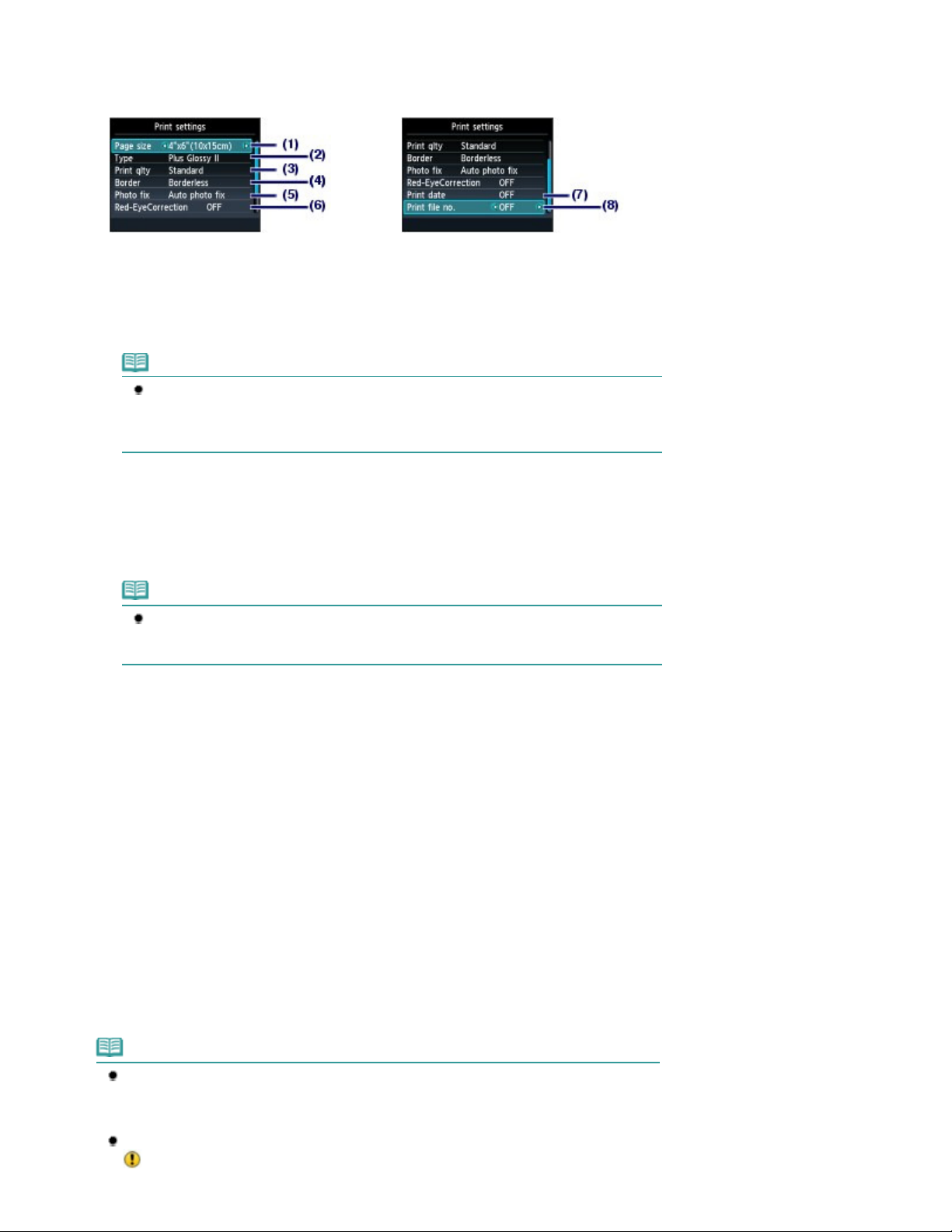
∆ιόρθωση φωτογραφιών: Αυτ. διόρθ. φωτ. (Auto photo fix) ή Μη αυτόµ. διόρθ. (Manual correction). Η
Όταν ορίζετε την επιλογή Μη αυτόµ. διόρθ. (Manual correction) και πατάτε το δεξί κουµπί
∆ιορθώνεται το φαινόµενο των κόκκινων µατιών που προκαλείται από τη χρήση του φλας σε πορτραίτα.
Σελίδα 21 από 1000 σελίδες
Εκτύπωση φωτογραφιών που είναι αποθηκευµένες στην κάρτα µνή...
Για τη λειτουργία ρυθµίσεων, ανατρέξτε στην ενότητα
Για τις ρυθµίσεις εκτύπωσης των επιλογών Εκτ. όλων των φωτ. (Print all photos) ή Εκτύπ. φωτ. για
ψυχαγωγία (Fun photo print), ανατρέξτε στο ηλεκτρονικό εγχειρίδιο:
Προχωρηµένους
Μέγ.σελ. (Page size)
(1)
Επιλέξτε το µέγεθος σελίδας του χαρτιού που θα εκτυπωθεί: 10x15cm(4"x6") (4"x6" (10x15cm)) A4 κ.λπ.
Τύπος (Type) (Τύπος µέσου)
(2)
Επιλέξτε τον τύπο µέσου του χαρτιού που θα εκτυπωθεί: Plus Glossy II, Glossy κ.λπ.
.
Βασικός χειρισµός στην οθόνη ρυθµίσεων
Οδηγός Λειτουργιών για
Σηµείωση
Αν δεν επιλέξετε σωστό µέγεθος σελίδας και τύπο µέσου, η τροφοδοσία του χαρτιού στο
µηχάνηµα µπορεί να µην γίνει από τη σωστή προέλευση χαρτιού ή ο εκτυπωτής µπορεί
να µην εκτυπώσει µε τη σωστή ποιότητα εκτύπωσης.
Ανατρέξτε στην ενότητα Προελεύσεις χαρτιού για τοποθέτηση χαρτιού
Ποιότητα (Print qlty) (Ποιότητα εκτύπωσης)
(3)
Επιλέξτε ποιότητα εκτύπωσης: Υψηλή (High) ή Βασικός (Standard).
.
.
Περίγρ. (Border)
(4)
Επιλέξτε εκτύπωση µε ή χωρίς περίγραµµα: Με περίγραµµα (Bordered) ή Χωρίς περίγραµµα (Borderless).
Σηµείωση
Εάν η αναλογία ύψους και πλάτους διαφέρει σε σχέση µε τα δεδοµένα εικόνας όταν έχει
οριστεί η επιλογή Χωρίς περίγραµµα (Borderless), ένα τµήµα της εικόνας µπορεί να µην
εκτυπωθεί, ανάλογα µε το µέγεθος του µέσου που χρησιµοποιείται.
∆ιόρ.φωτ (Photo fix)
(5)
φωτογραφία µπορεί επίσης να εκτυπωθεί χωρίς διόρθωση.
να ορίσετε την επιλογή Σύνθετες (Advanced), µπορεί να προσαρµοστεί η φωτεινότητα, η αντίθεση, η
ισορροπία χρώµατος κ.λπ.
Για λεπτοµέρειες, ανατρέξτε στο ηλεκτρονικό εγχειρίδιο: Οδηγός Λειτουργιών για Προχωρηµένους
∆ιόρθ.ΚόκκιναΜάτ. (Red-EyeCorrection)
(6)
Εκτύπ. ηµεροµην. (Print date)
(7)
Εκτυπώνεται µια φωτογραφία µε ηµεροµηνία λήψης.
Ανατρέξτε στην ενότητα Εκτύπωση φωτογραφιών µε ηµεροµηνία λήψης ή αριθµό αρχείου
Εκτ. αρ. αρχείου (Print file no.)
(8)
Εκτυπώνεται µια φωτογραφία µε αριθµό αρχείου.
.
Λειτουργίας
.
για
Ανατρέξτε στην ενότητα Εκτύπωση φωτογραφιών µε ηµεροµηνία λήψης ή αριθµό αρχείου
Σηµείωση
Οι ρυθµίσεις µεγέθους σελίδας, τύπου µέσου, ποιότητας εκτύπωσης, διόρθωσης φωτογραφίας,
περιγράµµατος, κλπ. διατηρούνται και θα εµφανιστούν την επόµενη φορά που θα
ενεργοποιήσετε την επιλογή Φωτογραφία (Photo) ακόµα και αν απενεργοποιήσετε και
ενεργοποιήσετε το µηχάνηµα.
Εάν ο συνδυασµός ορισµένων στοιχείων ρύθµισης δεν είναι έγκυρος, θα εµφανιστεί η ένδειξη
στο µη έγκυρο στοιχείο. Πιέστε το αριστερό κουµπί
δυνατότητα Λεπτ. σφάλµ. (Error details), ελέγξτε το µήνυµα σφάλµατος και, στη συνέχεια,
Λειτουργίας
για να επιλέξετε τη
.

Σελίδα 22 από 1000 σελίδες
Εκτύπωση φωτογραφιών που είναι αποθηκευµένες στην κάρτα µνή...
διορθώστε τις ρυθµίσεις.
Μετάβαση στην αρχή της σελίδας

Σελίδα 23 από 1000 σελίδες
Χρήση διάφορων λειτουργιών
Οδηγός Λειτουργιών για Προχωρηµένους Αντιµετώπιση προβληµάτων
Περιεχόµενα
C012
>
Εκτύπωση φωτογραφιών > Χρήση διάφορων λειτουργιών
Χρήση διάφορων λειτουργιών
Μπορείτε να εκτυπώσετε φωτογραφίες µε διάφορους τρόπους όταν χρησιµοποιείτε το αριστερό κουµπί
Λειτουργία (Function)
Μπορείτε επίσης να χρησιµοποιήσετε τις χρήσιµες λειτουργίες για να εκτυπώσετε φωτογραφίες.
Για λεπτοµέρειες, ανατρέξτε στο ηλεκτρονικό εγχειρίδιο: Οδηγός Λειτουργιών για Προχωρηµένους
για να επιλέξετε το στοιχείο Μενού (Menu) στην οθόνη επιλογής φωτογραφίας.
.
Λειτουργίες στο Μενού Φωτογραφία (Photo menu)
Στην οθόνη του Μενού Φωτογραφία (Photo menu), µπορείτε να επιλέξετε Επιλογή εκτύπ. φωτ. (Select photo
print), Εκτ. όλων των φωτ. (Print all photos), Εκτ.φωτ.για ψυχαγ. (To fun photo print) ή Παρουσίαση (To
slide show).
Σηµείωση
Οι επιλογές Εκτ. φωτ. για ψυχαγ (Fun photo print) ή Παρουσίαση (Slide show) µπορούν επίσης να
οριστούν στην οθόνη ΕΙΣΟ∆ΟΣ (HOME).
Ανατρέξτε στην ενότητα
Για λεπτοµέρειες σχετικά µε την επιλογή Παρουσίαση (Slide show), ανατρέξτε στο ηλεκτρονικό
εγχειρίδιο: Οδηγός Λειτουργιών για Προχωρηµένους
Επιλογή µενού στην οθόνη ΕΙΣΟ∆ΟΣ (HOME)
.
.
Εκτύπωση όλων των φωτογραφιών
Εάν έχει οριστεί η επιλογή Εκτ. όλων των φωτ. (Print all photos), µπορείτε να εκτυπώσετε όλες τις
φωτογραφίες στην κάρτα µνήµης ή στο δίσκο USB µεµιάς. Επίσης µπορείτε να εκτυπώσετε µόνο τις
φωτογραφίες σε καθορισµένο εύρος ηµεροµηνιών.
Αναζήτηση φωτογραφιών ανά ηµεροµηνία
Μπορείτε να ορίσετε κάποιο εύρος ηµεροµηνιών και να εκτυπώσετε µόνο εκείνες τις φωτογραφίες που
εµπίπτουν σε αυτό το εύρος.
Λειτουργίες στην επιλογή Εκτ. φωτ. για ψυχαγ (Fun photo print)
Μπορείτε να επιλέξετε διάφορες διατάξεις στην οθόνη Εκτ. φωτ. για ψυχαγ (Fun photo print). Μπορείτε
επίσης να επιλέξετε Εκτύπωση DPOF (DPOF print).

λίστας (List view
Σελίδα 24 από 1000 σελίδες
Χρήση διάφορων λειτουργιών
Εκτύπ. διάταξης (Layout print) Εκτύπ. αυτοκόλλ.
(Sticker print)
Ευρετήριο φωτογρ. (Photo Index
print)
Εκτύπ. φωτ. ταυτότ.
(ΙD photo size print)
Εκτ.καταγεγρ.πληρ. (Captured info
print)
Εκτύπ. ηµερολογίου (Calendar print)
Άλλες χρήσιµες λειτουργίες
Εκτός από τις λειτουργίες που επιλέγονται από την οθόνη Μενού Φωτογραφία (Photo menu), µπορείτε να
καθορίσετε το στυλ εµφάνισης των φωτογραφιών, την περικοπή, τη διόρθωση φωτογραφίας, την εκτύπωση
ηµεροµηνίας, κ.λπ.
Για λεπτοµέρειες, ανατρέξτε στο ηλεκτρονικό εγχειρίδιο: Οδηγός Λειτουργιών για Προχωρηµένους
.
Αλλαγή εµφάνισης
Για να εµφανίσετε την οθόνη Αλλαγή προβολής/λειτουργίας (Change view/mode), πατήστε το κεντρικό
κουµπί
Η Λειτουργία βασικής προβολής (Standard view mode) προβάλλει µία φωτογραφία. Η Λειτουργία
προβολής λίστας (List view mode) προβάλλει 9 µικρογραφίες. Η Λειτουργία παράλειψης (Skip mode)
σάς επιτρέπει να πραγµατοποιήσετε κύλιση σε ενότητες των 10 ή 100 φωτογραφιών ή ανά ηµεροµηνία.
Η Λειτουργία περικοπής (Trimming mode) σάς επιτρέπει να περικόψετε τις φωτογραφίες.
Λειτουργία (Function)
στην οθόνη επιλογής φωτογραφίας.
Λειτουργία βασικής
προβολής (Standard
view mode)
Περικοπή φωτογραφιών
Στην οθόνη Περικοπή (Trimming), µπορείτε να χρησιµοποιήσετε τα κουµπιά µε το σύµβολο [+] ή [-] ή
τον
Τροχό κύλισης για να αλλάξετε το µέγεθος περικοπής και να χρησιµοποιήσετε τα κουµπιά
ή για να αλλάξετε την περιοχή περικοπής. Πατήστε το κουµπί
και στη συνέχεια επιστρέψτε στην οθόνη επιλογής φωτογραφίας.
Λειτουργία προβολής
mode)
Λειτουργία παράλειψης
(Skip mode)
OK
Λειτουργία περικοπής
(Trimming mode)
, ,
για να εφαρµόσετε τις αλλαγές
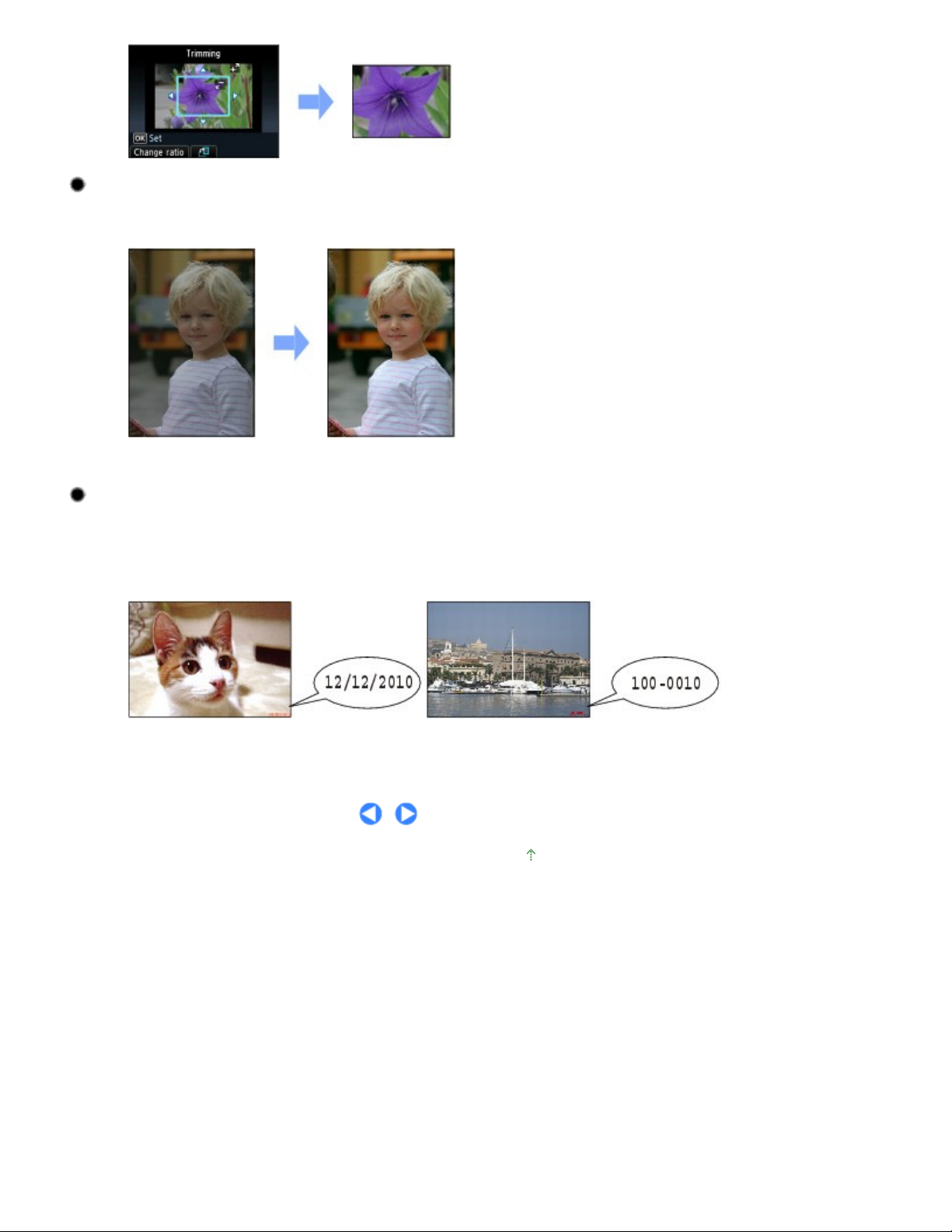
Σελίδα 25 από 1000 σελίδες
Χρήση διάφορων λειτουργιών
∆ιόρθωση φωτογραφιών
Εάν έχετε επιλέξει τη ρύθµιση Αυτ. διόρθ. φωτ. (Auto photo fix) για την επιλογή ∆ιόρ.φωτ (Photo fix)
στην οθόνη Ρυθµ. εκτύπ. (Print settings), οι επιλεγµένες φωτογραφίες θα διορθωθούν αυτόµατα.
Αυτ. διόρθ. φωτ. (Auto photo fix)
Εκτύπωση φωτογραφιών µε ηµεροµηνία λήψης ή αριθµό
αρχείου
Εάν επιλεγεί Ενεργό (ON) για τη ρύθµιση Εκτύπ. ηµεροµην. (Print date) ή για τη ρύθµιση Εκτ. αρ.
αρχείου (Print file no.) στην οθόνη Ρυθµ. εκτύπ. (Print settings), οι επιλεγµένες φωτογραφίες µπορούν
να εκτυπωθούν µε την ηµεροµηνία λήψης ή τον αριθµό αρχείου.
Ηµεροµηνία εκτύπωσης (Print date) Εκτ. αρ. αρχείου (Print file no.)
Μετάβαση στην αρχή της σελίδας

Σελίδα 26 από 1000 σελίδες
Εισαγωγή της κάρτας µνήµης
Οδηγός Λειτουργιών για Προχωρηµένους Αντιµετώπιση προβληµάτων
Περιεχόµενα
>
Εκτύπωση φωτογραφιών
> Εισαγωγή της κάρτας µνήµης
C013
Εισαγωγή της κάρτας µνήµης
Πριν από την εισαγωγή της κάρτας µνήµης
Οι παρακάτω τύποι καρτών µνήµης και δεδοµένων εικόνας είναι συµβατοί µε την παρούσα συσκευή.
Σηµαντικό
∆εδοµένα εικόνας που έχουν ληφθεί από την ψηφιακή φωτογραφική µηχανή
Εάν τραβήξατε και αποθηκεύσατε φωτογραφίες σε τύπο κάρτας µνήµης για την οποία δεν υπάρχει
εγγύηση ότι θα λειτουργήσει µε την ψηφιακή σας φωτογραφική µηχανή, τα δεδοµένα εικόνας µπορεί
να µην είναι αναγνώσιµα από την παρούσα συσκευή ή να υποστούν βλάβη. Για περισσότερες
λεπτοµέρειες σχετικά µε τις κάρτες µνήµης των οποίων τη λειτουργία εγγυάται η ψηφιακή σας
φωτογραφική µηχανή, ανατρέξτε στο εγχειρίδιο οδηγιών που παρέχεται µε την ψηφιακή
φωτογραφική µηχανή σας.
∆ιαµορφώστε την κάρτα µνήµης µε µια ψηφιακή φωτογραφική µηχανή συµβατή µε το πρότυπο DCF
(Design rule for Camera File system) (συµβατό µε Exif 2.2/2.21), TIFF (συµβατό µε Exif 2.2/2.21). Αν
η κάρτα µνήµης έχει διαµορφωθεί σε ηλεκτρονικό υπολογιστή, ενδέχεται να µην είναι συµβατή µε το
µηχάνηµα.
Κάρτες µνήµης που δεν απαιτούν προσαρµογέα κάρτας
Κάρτα µνήµης SD Secure Digital
Κάρτα µνήµης SDHC
MultiMediaCard
MultiMediaCard Plus
Compact Flash (CF) Card
Υποστηρίζεται ο Τύπος I/II (3,3 V)
Microdrive
Memory Stick
Memory Stick PRO
Memory Stick Duo
Memory Stick PRO Duo
Κάρτες µνήµης που απαιτούν προσαρµογέα κάρτας
Σηµαντικό
Βεβαιωθείτε ότι προσαρµόσατε τους ειδικούς προσαρµογείς κάρτας στις παρακάτω κάρτες
µνήµης πριν τις εισάγετε στην υποδοχή κάρτας.
Εάν εισάγετε µία από τις ακόλουθες κάρτες µνήµης χωρίς προσαρµογέα κάρτας, ενδέχεται να
µην µπορείτε να την αφαιρέσετε. Σε αυτήν την περίπτωση, ανατρέξτε στην ενότητα "
Αντιµετώπιση προβληµάτων
Προχωρηµένους
.
" στο ηλεκτρονικό εγχειρίδιο:
miniSD Card
miniSDHC Card
Οδηγός Λειτουργιών για
*1
*1
microSD Card
microSDHC Card
*1
*1
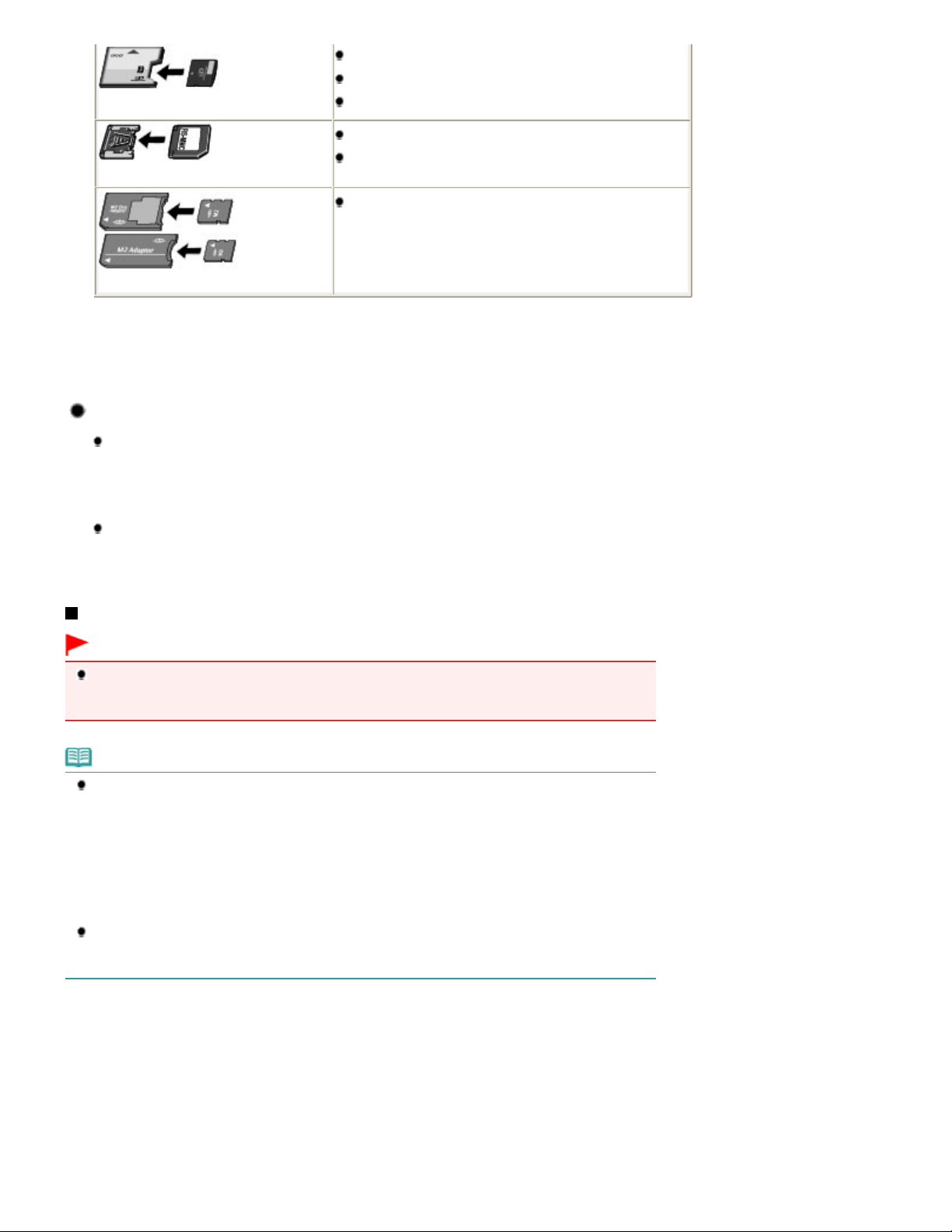
Σελίδα 27 από 1000 σελίδες
Εισαγωγή της κάρτας µνήµης
xD-Picture Card
xD-Picture Card τύπου Μ
*1
Χρησιµοποιήστε τον ειδικό προσαρµογέα "SD Card Adapter".
*2
Για τις κάρτες xD-Picture Card απαιτείται η αγορά ξεχωριστού προσαρµογέα Compact Flash Card.
*3
Χρησιµοποιήστε τον ειδικό προσαρµογέα.
*4
Χρησιµοποιήστε τον ειδικό προσαρµογέα µεγέθους Duo ή τον προσαρµογέα πλήρους µεγέθους.
xD-Picture Card τύπου H
RS-MMC
MMCmobile
Memory Stick Micro
*2
*2
*2
*3
*3
*4
Εκτυπώσιµα δεδοµένα εικόνας
Η παρούσα συσκευή αποδέχεται εικόνες* που έχουν ληφθεί µε φωτογραφικές
κάµερες συµβατές µε DCF (Design rule for Camera File system) (συµβατό µε
Exif 2.2/2.21), TIFF (συµβατό µε Exif 2.2/2.21). Η εκτύπωση άλλων τύπων
εικόνων ή ταινιών, όπως οι εικόνες RAW, δεν είναι δυνατή.
Το µηχάνηµα αποδέχεται εικόνες που έχουν σαρωθεί και αποθηκευτεί από αυτό
όταν η επιλογή Τύπ.εγγρ (Doc. type) έχει οριστεί σε Φωτογραφία (Photo) και η
επιλογή Μορφή (Format) έχει οριστεί σε JPEG (επέκταση αρχείου ".jpg").
Εισαγωγή της κάρτας µνήµης
Σηµαντικό
Όταν µια κάρτα µνήµης εισαχθεί στην υποδοχή κάρτας, η λυχνία
αναµµένη. Όταν αναβοσβήνει η λυχνία Πρόσβαση
συµβαίνει αυτό, µην αγγίζετε την περιοχή γύρω από την υποδοχή κάρτας.
, το µηχάνηµα διαβάζει την κάρτα µνήµης. Όταν
Σηµείωση
Όταν η ρύθµιση Ιδιότητα ανάγν./εγγραφής (Read/write attribute) έχει οριστεί σε Ανάγν./εγγρ. από
PC (Writable from PC), δεν µπορείτε να εκτυπώσετε δεδοµένα εικόνας από την κάρτα µνήµης ή να
αποθηκεύσετε σαρωµένα δεδοµένα στην κάρτα µνήµης από τον Πίνακα λειτουργίας του
µηχανήµατος. Μετά τη χρήση της υποδοχής κάρτας ως µονάδα κάρτας µνήµης ενός υπολογιστή,
αφαιρέστε την κάρτα µνήµης και επιλέξτε Ρυθµίσεις χρήστη συσκευής (Device user settings) στην
επιλογή Ρυθµίσεις συσκευής (Device settings) στο στοιχείο Ρύθµιση (Setup) της οθόνης ΕΙΣΟ∆ΟΣ
(HOME) και ορίστε το στοιχείο Ιδιότητα ανάγν./εγγραφής (Read/write attribute) σε Μόνο για αν. από
PC (Not writable from PC).
Για λεπτοµέρειες, ανατρέξτε στο ηλεκτρονικό εγχειρίδιο: Οδηγός Λειτουργιών για Προχωρηµένους
Όταν χρησιµοποιείτε υπολογιστή για να βελτιώσετε ή να επεξεργαστείτε φωτογραφίες που έχουν
αποθηκευτεί σε κάρτα µνήµης, φροντίστε να τις εκτυπώσετε από τον υπολογιστή. Αν
χρησιµοποιήσετε τον Πίνακα λειτουργίας, οι φωτογραφίες ενδέχεται να µην εκτυπωθούν σωστά.
Πρόσβαση (Access)
είναι
.
1. Προετοιµάστε την κάρτα µνήµης.
Εάν απαιτείται από την κάρτα µνήµης σας, συνδέστε έναν ειδικό προσαρµογέα µνήµης.
Ανατρέξτε στην ενότητα Κάρτες µνήµης που απαιτούν προσαρµογέα κάρτας
2. Ενεργοποιήστε τη συσκευή και ανοίξτε το κάλυµµα της υποδοχής κάρτας.
.

Όταν η κάρτα µνήµης εισαχθεί σωστά, η λυχνία
Σελίδα 28 από 1000 σελίδες
Εισαγωγή της κάρτας µνήµης
3. Εισάγετε µόνο µία κάρτα µνήµης στην υποδοχή κάρτας.
Η θέση τοποθέτησης µιας κάρτας µνήµης ποικίλλει ανάλογα µε τον τύπο της κάρτας µνήµης. Εισάγετε την κάρτα
µνήµης ευθεία µέσα στην υποδοχή ΜΕ ΤΗΝ ΟΨΗ ΤΗΣ ΕΤΙΚΕΤΑΣ ΣΤΡΑΜΜΕΝΗ ΠΡΟΣ ΤΑ ΑΡΙΣΤΕΡΑ, σύµφωνα µε
τη θέση εισαγωγής, όπως φαίνεται στο παρακάτω σχήµα.
Πρόσβαση (Access)
Βεβαιωθείτε ότι έχετε συνδέσει τον προσαρµογέα κάρτας µε το σηµάδι (αστερίσκος) και στη συνέχεια
τοποθετήστε τον στην υποδοχή κάρτας όπως εµφανίζεται παρακάτω.
Εισαγάγετε τους ακόλουθους τύπους καρτών µνήµης στην αριστερή
υποδοχή κάρτας:
(A) θα ανάψει.
Memory Stick Duo, Memory Stick PRO Duo
Memory Stick Micro (µε προσαρµογέα µεγέθους Duo)
Εισαγάγετε τους ακόλουθους τύπους καρτών µνήµης στην κεντρική
υποδοχή κάρτας:
Κάρτα µνήµης SD Secure Digital, κάρτα µνήµης SDHC, MultiMediaCard,
MultiMediaCard Plus
miniSD Card
microSD Card
, miniSDHC Card
, microSDHC Card
Memory Stick, Memory Stick PRO
Memory Stick Micro (µε προσαρµογέα πλήρους µεγέθους)
RS-MMC
MMCmobile
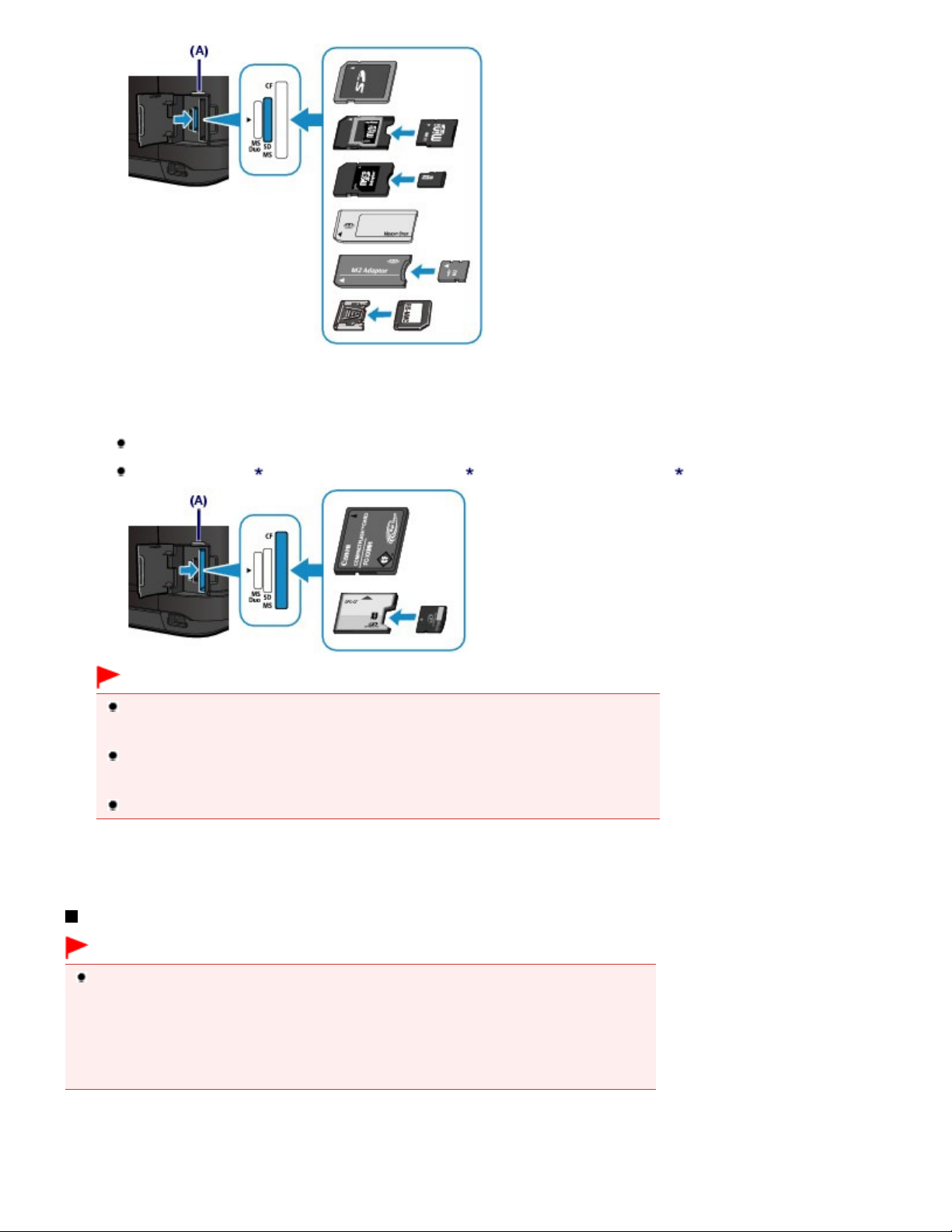
Σελίδα 29 από 1000 σελίδες
Εισαγωγή της κάρτας µνήµης
Εισαγάγετε τους ακόλουθους τύπους καρτών µνήµης στη δεξιά υποδοχή
κάρτας:
Compact Flash (CF) Card, Microdrive
xD-Picture Card
, xD-Picture Card τύπου M , xD-Picture Card τύπου H
Σηµαντικό
Ένα µέρος της κάρτας µνήµης θα προεξέχει από την υποδοχή κάρτας, αλλά µην την πιέσετε
περισσότερο µέσα στην υποδοχή. Μπορεί να προκαλέσετε βλάβη στο µηχάνηµα ή στην
κάρτα µνήµης.
Βεβαιωθείτε ότι η κάρτα µνήµης είναι σωστά προσανατολισµένη πριν την εισαγάγετε στην
υποδοχή κάρτας. Αν πιέσετε την κάρτα µνήµης στην υποδοχή µε λάθος προσανατολισµό,
µπορεί να προκληθεί βλάβη στην κάρτα µνήµης ή στο µηχάνηµα.
Μην εισάγετε περισσότερες από µία κάρτες µνήµης τη φορά.
4. Κλείστε το κάλυµµα της υποδοχής κάρτας.
Αφαίρεση της κάρτας µνήµης
Σηµαντικό
Αν χρησιµοποιήσατε την υποδοχή κάρτας ως µονάδα κάρτας µνήµης του υπολογιστή, πριν
αφαιρέσετε την κάρτα µνήµης από τη συσκευή σας, πρέπει να εκτελέσετε στον υπολογιστή σας
µια διαδικασία "ασφαλούς αφαίρεσης".
Εάν συνδέετε το µηχάνηµα µε καλώδιο USB, κάντε δεξί κλικ στο εικονίδιο του αφαιρούµενου δίσκου
και κάντε κλικ στην επιλογή Εξαγωγή (Eject). Αν η επιλογή Εξαγωγή (Eject) δεν εµφανίζεται στην
οθόνη, βεβαιωθείτε ότι η λυχνία
την κάρτα µνήµης.
1. Ανοίξτε το κάλυµµα της υποδοχής κάρτας.
Πρόσβαση (Access)
είναι αναµµένη και, στη συνέχεια, αφαιρέστε
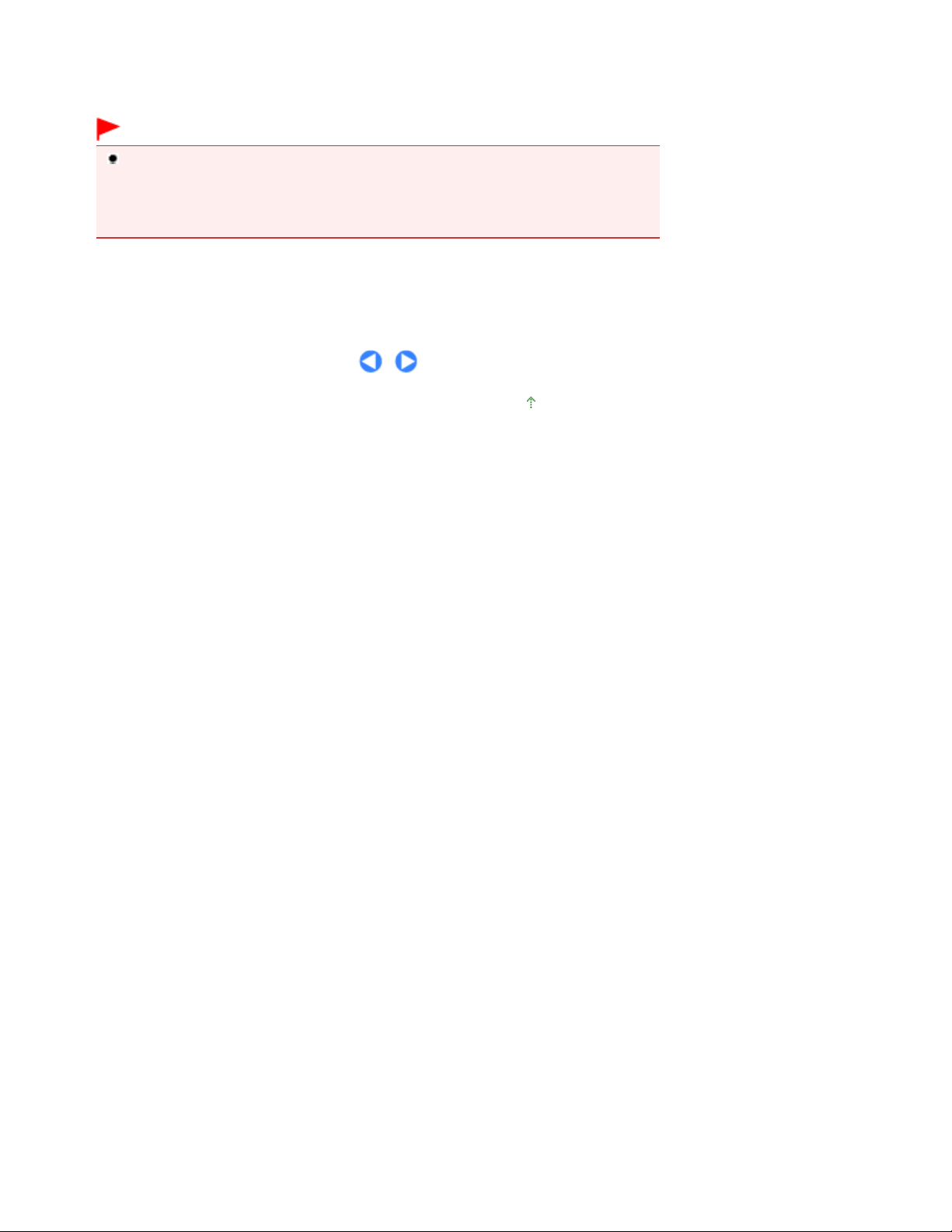
Σελίδα 30 από 1000 σελίδες
Εισαγωγή της κάρτας µνήµης
Βεβαιωθείτε ότι η λυχνία
2.
Πρόσβαση (Access)
είναι αναµµένη και αφαιρέστε την
κάρτα µνήµης.
Κρατήστε το τµήµα της κάρτας µνήµης που προεξέχει και αφαιρέσετε την από το µηχάνηµα.
Σηµαντικό
Μην αφαιρέσετε την κάρτα µνήµης ενώ αναβοσβήνει η λυχνία
Πρόσβαση (Access)
κάρτα µνήµης. Αν αφαιρέσετε την κάρτα µνήµης ή απενεργοποιήσετε το µηχάνηµα ενώ
αναβοσβήνει η λυχνία
είναι αποθηκευµένα στην κάρτα µνήµης.
αναβοσβήνει όταν η συσκευή διαβάζει ή εγγράφει δεδοµένα από/στην
Πρόσβαση (Access)
, µπορεί να καταστραφούν τα δεδοµένα που
Πρόσβαση (Access)
3. Κλείστε το κάλυµµα της υποδοχής κάρτας.
. Η λυχνία
Μετάβαση στην αρχή της σελίδας
